Page 1
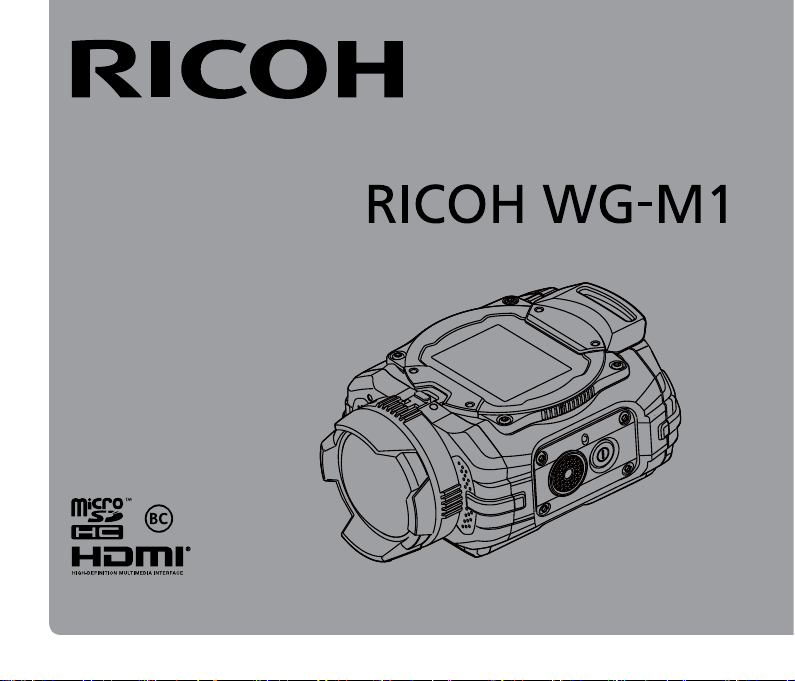
Цифровая Камера
Инструкция по эксплуатации
Для обеспечения оптимального функционирования камеры перед ее использованием
прочитайте инструкцию по эксплуатации.
Page 2
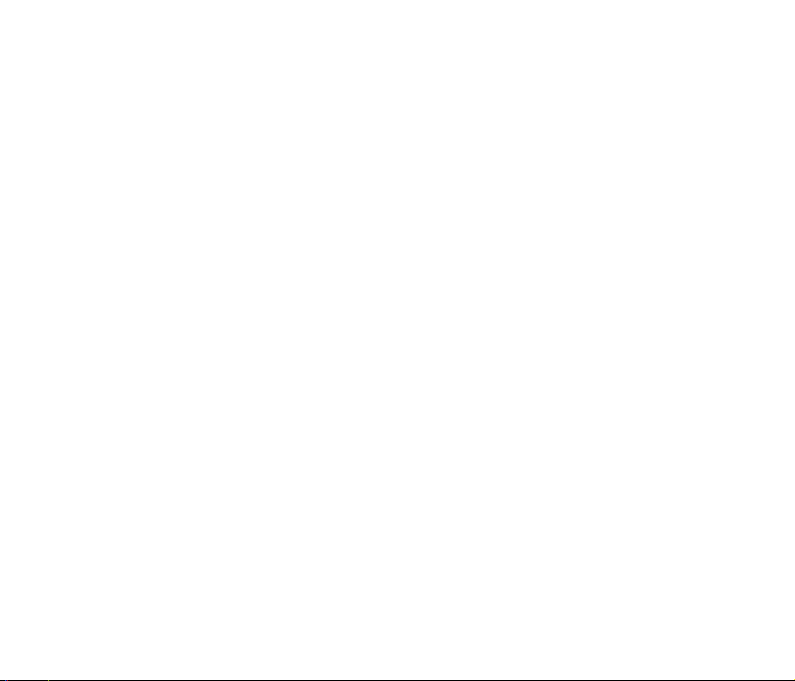
Благодарим Вас за покупку цифровой камеры RICOH WG-M1.
Внимательно ознакомьтесь со всеми разделами данной инструкции. Изложенная в них информация
поможет вам освоить навыки работы с фотокамерой и научит максимально использовать возможности
данной модели.
Об авторских правах
В соответствии с законом о защите авторских прав изображения, полученные с помощью цифровой
камеры RICOH WG-M1 в любых целях кроме личного использования, могут копироваться и публиковаться
только с разрешения автора. Данный закон накладывает также определенные ограничения на выбор
объекта фотосъемки.
О торговых марках и товарных знаках
• Логотип micro-SDHC – товарный знак компании SD-3C, LLC.
• Microsoft, Windows и Windows Vista являются зарегистрированными товарными знаками Microsoft
Corporation в США и других странах.
• Macintosh, Mac OS, OS X и App Store – товарные знаки компании Apple Inc., зарегистрированными в
США и других странах.
• Google и Google PlayTM – товарные знаки компании Google Inc.
• HDMI, логотип HDMI и термин “High-Denition Multimedia Interface”(Мультимедийный интерфейс
высокой четкости) – товарные знаки или зарегистрированные товарные знаки компании HDMI Licensing
LLC в США и/или других странах.
• Intel, Intel Core и Pentium - товарные знаки Intel Corporation в США и/или других странах.
• Этот продукт выпускается по лицензии согласно патентному портфелю AVC для личного
использования потребителем или иных вариантов использования, за которые он не получает
вознаграждение, с целью (i) кодирования видеозаписей в соответствии со стандартом AVC (“Видео
AVC”) и/или (ii) декодирования видеозаписей AVC, закодированных потребителем в ходе личной
деятельности и/или полученных от провайдера видеоинформации, имеющего разрешение на
предоставление видеозаписей AVC. Использование с иными другими целями, прямо или косвенно, не
разрешается.
1
Page 3
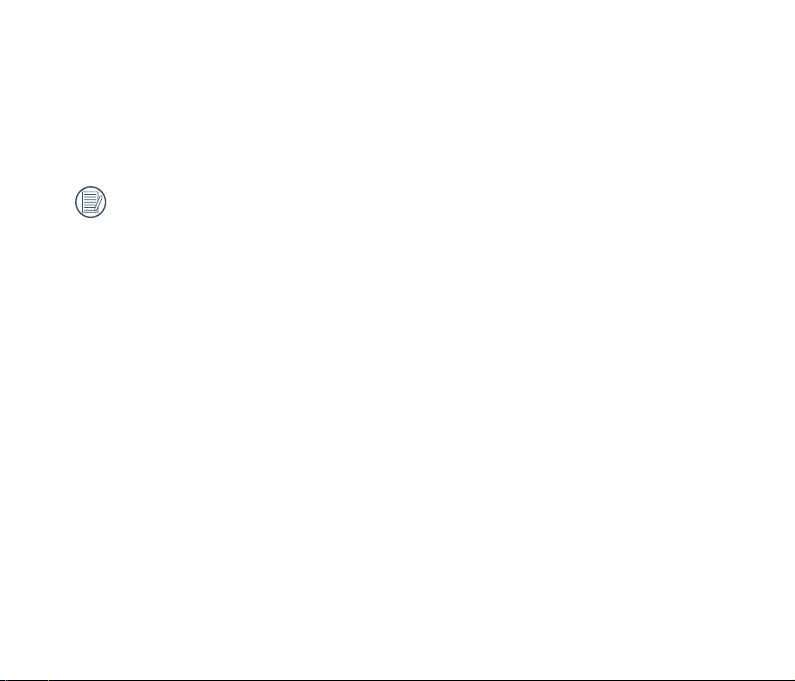
Для получения дополнительной информации обращайтесь в компанию MPEG LA, LLC.
См. http://www.mpegla.com.
• Все прочие торговые марки и товарные знаки являются собственностью их владельцев.
• В настоящем руководстве используются следующие символы, позволяющие легко и быстро найти
нужную информацию:
Обозначает полезную информацию.
• В инструкции приведены сообщения на дисплее камеры. Они облегчают понимание инструкций.
「Опции пункта меню」: Опции или установки пункта меню отмечены рамкой「 」.
2
Page 4
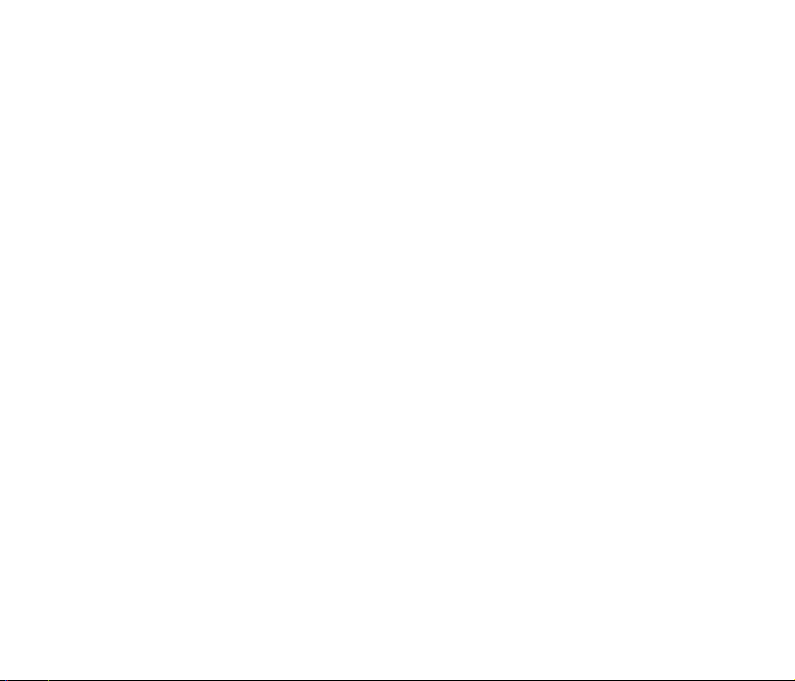
Для пользователей камеры
• Не используйте и не храните данное изделие вблизи установок, генерирующих сильные магнитные и
электромагнитные поля.
Вблизи телевизионной башни или иного высотного устройства, излучающего сильные магнитные или
электрические поля возможны стирание записей, появление шумов на изображении и другие помехи в
работе камеры.
• Жидкокристаллическая панель дисплея изготовлена с применением высокоточных технологий. Хотя
количество эффективных пикселей находится на уровне 99,99% и выше, следует знать о том, что
0,01% или менее могут работать некорректно. Однако это явление никак не отражается на качестве
изображения.
• Иллюстрации и внешний вид дисплея, приведенные в данном руководстве, могут не совпадать с
конкретной фотокамерой.
• В данной инструкции термином “компьютер” обозначаются как компьютеры системы Windows, так и
Macintosh.
• В данной инструкции термином “батарея” и обозначаются элементы питания любого типа,
используемые с этой камерой и ее принадлежностями.
3
Page 5
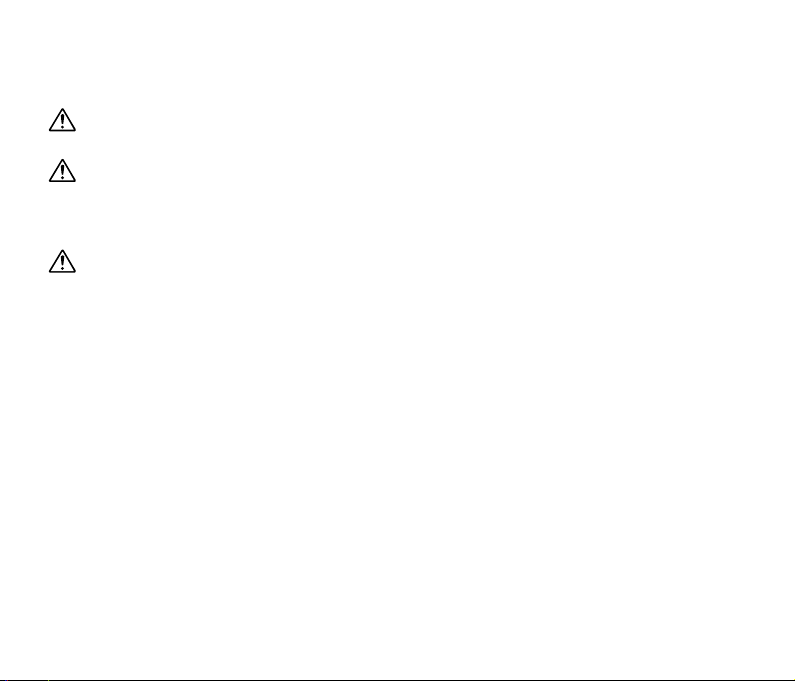
Правила обращения с фотокамерой
Хотя данная камера является безопасной в работе, при ее использовании обратите особое внимание на
пункты, отмеченные символом.
Осторожно! Этот символ показывает, что несоблюдение данных предостережений может
Внимание! Этот символ показывает, что несоблюдение данных предостережений может
О фотокамере
Осторожно!
• Не пытайтесь самостоятельно разбирать или модифицировать фотокамеру. Внутренние электрические
контакты находятся под высоким напряжением.
• Не касайтесь внутренних частей камеры, ставших доступными в результате её падения или
повреждения корпуса, так как есть вероятность поражения электрическим током.
• Не давайте фотокамеру детям во избежание несчастных случаев. Следите за тем, чтобы дети не
оборачивали ремешок вокруг шеи.
• При появлении дыма или необычного запаха немедленно остановите съемку, удалите из камеры
элемент питания или отключите конвертер напряжения. После чего обратитесь в ближайший
сервисный центр. Продолжение работы с камерой может вызвать возгорание или удар электрическим
током.
привести к серьезным травмам.
привести к травмам небольшой и средней тяжести и повреждению изделия.
4
Page 6
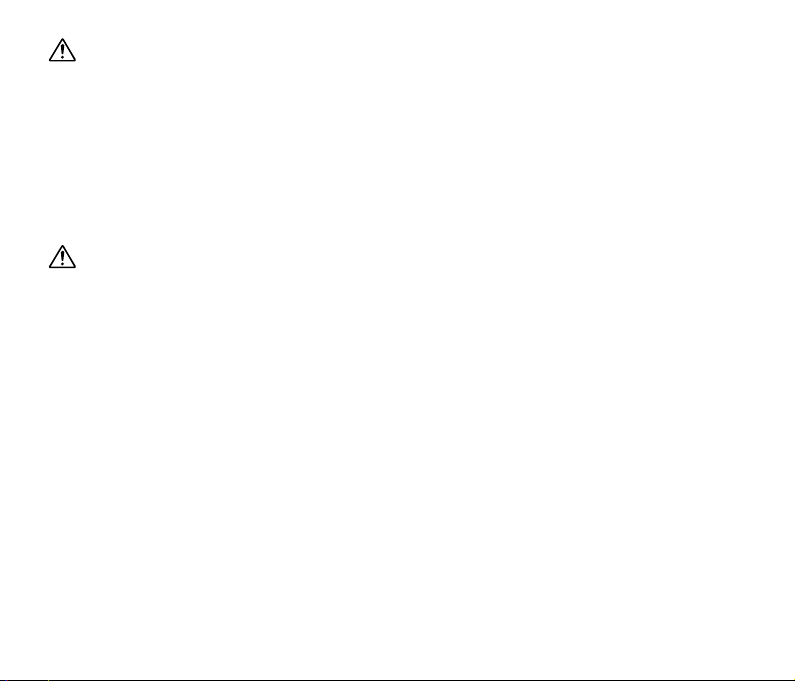
Внимание!
• Некоторые детали камеры могут нагреваться в процессе работы. Соблюдайте осторожность.
• В случае повреждения жидкокристаллического дисплея не допускайте попадания его фрагментов на
кожные покровы, в глаза и т.д.
• При определенных индивидуальных аллергических состояниях пользователя камеры иногда могут
возникать такие кожные реакции, как зуд, сыпь или появление волдырей. В таких случаях следует
прекратить работу с камерой и обратиться к врачу.
Конвертер напряжения
Осторожно!
• Всегда используйте конвертер напряжения, предназначенные специально для этой камеры, с
указанной мощностью и напряжением. Использование других моделей может вызвать возгорание или
поражение электрическим током, а также привести к поломке камеры. Рабочий диапазон напряжения
100- 240В.
• Запрещается разбирать или вносить изменения в изделие. Это может вызвать возгорание или
поражение электрическим током.
• При появлении дыма или необычного запаха немедленно выключите изделие и обратитесь в
ближайший сервисный центр. В противном случае возможно возгорание или поражение электрическим
током.
• При попадании воды внутрь изделия обратитесь в ближайший сервисный центр. В противном случае
возможно возгорание или поражение электрическим током.
• Во время грозы следует отключить от сети конвертер напряжения и не пользоваться изделием.
В противном случае возможно повреждение изделия, возгорание или поражение электрическим током.
• Протирайте кабель питания от пыли, чтобы исключить возможность ее возгорания.
5
Page 7
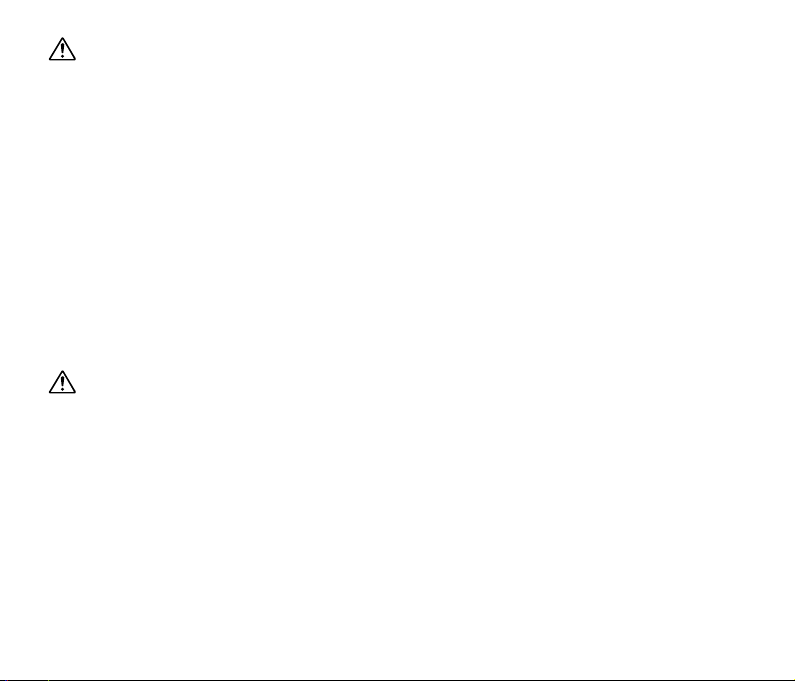
Внимание!
• Берегите сетевой кабель-USB от повреждения какими-либо тяжелыми предметами и т.п. В случае
повреждения USB кабеля обращайтесь в ближайший сервисный центр.
• Запрещается прикасаться к клеммам изделия, подключенного к источнику питания.
• Не подключайте сетевой кабель мокрыми руками – это может вызвать удар электрическим током.
• Берегите устройство от ударов и падений на твердую поверхность – это может привести к
повреждениям.
• Не используйте конвертер напряжения для подзарядки других элементов питания кроме литий-ионного
аккумулятора DB-65. Это может привести к его перегреву или повреждению.
• Для снижения уровня риска используйте только CSA/UL сертифицированный комплект электрокабеля,
провод типа SPT-2 или больше с медным сердечником стандарта не менее 18 AWG, у которого
один конец имеет напаянное штырьковое (конфигурация NEMA), а второй – гнездовое соединение
(непромышленная конфигурация IEC) или эквивалент.
Элементы питания
Осторожно!
• Храните элементы питания в местах, недоступных для маленьких детей. Если ребенок возьмет
аккумулятор в рот, это может привести к удару током.
• Попадание электролита в глаза опасно для здоровья. В таких случаях не трите глаза, а промойте
чистой водой, после чего немедленно обратитесь к врачу.
6
Page 8
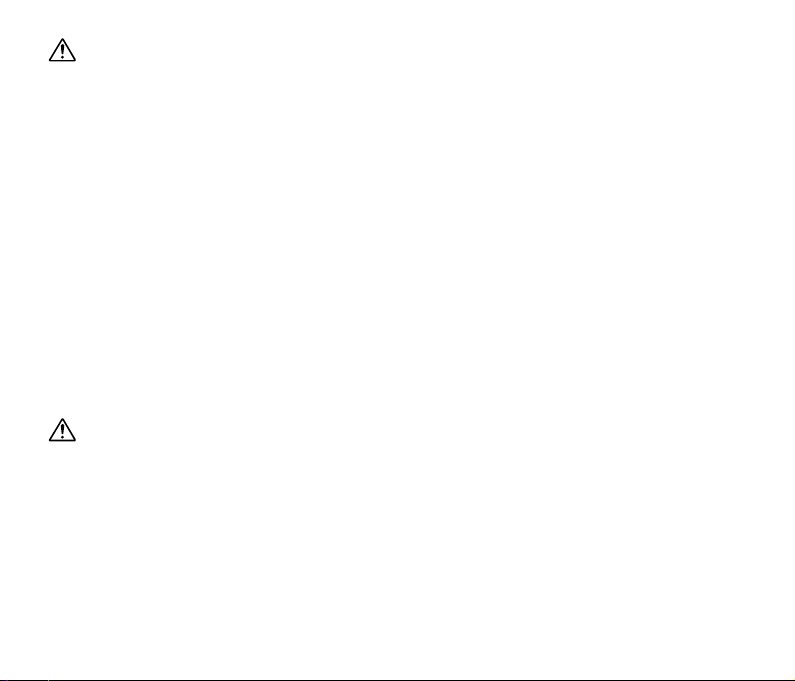
Внимание!
• Использование элементов питания, не предназначенных для данной камеры, может привести к их
возгоранию или взрыву.
• Не разбирайте элементы питания. Это может вызвать взрыв или протекание электролита.
• Немедленно удалите из камеры элемент питания, если он стал горячим или появился дым. Действуйте
осторожно, чтобы не обжечься.
• Не допускайте прямого контакта металлических предметов (провода, булавки и т.п.) с полюсами
элемента питания.
• Во избежание воспламенения и взрыва аккумулятора не бросайте его в огонь и не закорачивайте.
• При попадании электролита на кожу или одежду тщательно смойте его водой. Длительный контакт
вещества с кожей может вызвать повреждение кожных покровов.
• Обращение с аккумулятором DB-65:
- Используйте только специальное зарядное устройство.
- Запрещается сжигать, разбирать, подсоединять напрямую и использовать при высокой температуре.
Храните фотокамеру и принадлежности в местах, недоступных для
маленьких детей
Осторожно!
• Следите за тем, чтобы маленькие дети не имели доступа к камере и ее принадлежностям.
1. Травмирование детей возможно в результате падения или неконтролируемого перемещения камеры.
2. Обматывание ремешка вокруг шеи может вызвать удушение.
3. Следите за тем, чтобы дети не проглотили мелкие аксессуары, такие как аккумуляторы или микро-
карты SD. При подозрении, что ребенок что-то проглотил, незамедлительно обратитесь к врачу.
7
Page 9
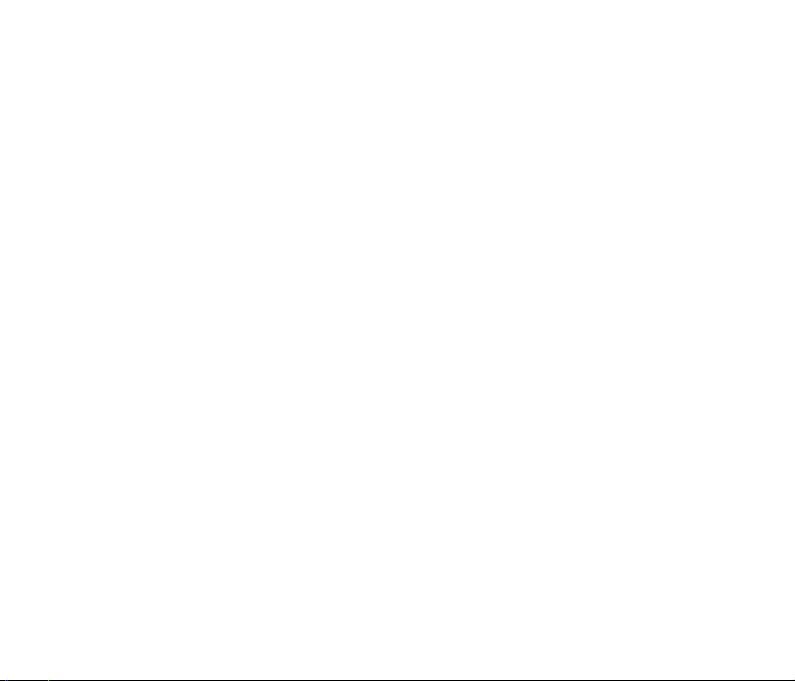
Советы по уходу за фотокамерой
Перед первым использованием камеры
• Если камера не использовалась в течение долгого времени, проверьте ее работоспособность,
особенно перед важными съемками (например, на бракосочетании или в командировке). Сохранность
записанной информации не может быть гарантирована, если запись, воспроизведение, передача
данных на компьютер и пр. не работают должным образом из-за неполадок в работе камеры или
носителя информации (микро-карта SD) и т.п.
• Объектив на этой камере не является сменным.
Об аккумуляторе и конвертере напряжения
• Не храните полностью заряженные аккумуляторы, особенно при высокой температуре, т. к. это может
ухудшить их рабочие характеристики.
• При хранении камеры с заряженным аккумулятором происходит его разрядка, что приводит к
снижению срока службы элемента питания.
• Рекомендуется заряжать аккумулятор не ранее, чем за день до съемки.
• Конвертер напряжения, поставляемый с камерой, предназначен для использования исключительно с
этой камерой. Запрещается подключать его к другим устройствам.
О хранении и использовании изделия
• Запрещается эксплуатация или хранение фотоаппарата при повышенной температуре или под
воздействием прямых солнечных лучей.
• Не храните фотокамеру в местах с повышенной температурой и влажностью, например, в закрытом
автомобиле на солнце.
•
Температурный диапазон нормальной работы камеры составляет от -10°C до 40°C.
• При повышенной температуре ЖК монитор может потемнеть, но его свойства восстанавливаются в
нормальных условиях.
• Работа монитора может замедляться при низких температурах. Следует помнить, что это не является
дефектом камеры.
8
Page 10
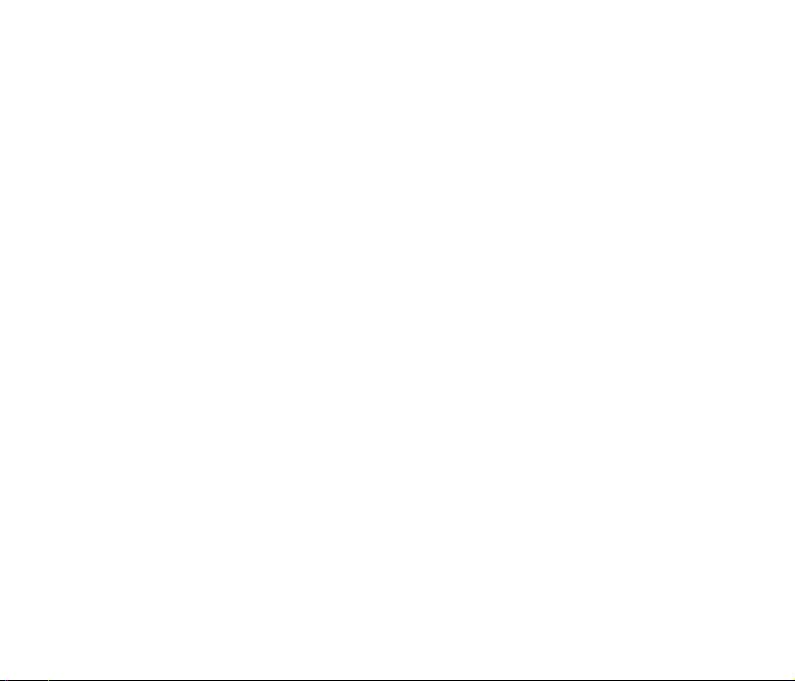
• При резких перепадах температуры возможна конденсация влаги как внутри, так и на поверхности
камеры. В таких случаях следует выдержать фотокамеру в сумке или в пластиковом пакете до
выравнивания температуры.
• Переносите фотокамеру в чехле во избежание попадания пыли, грязи, песка и мелких насекомых на
оптические поверхности и внутрь корпуса, так как это может явиться причиной неполадок в ее работе.
Неисправности такого рода не являются основанием для гарантийного ремонта.
• Не надавливайте на монитор камеры. Это может привести к его поломке или появлению дефектов.
• Будьте внимательны, не садитесь, если камера находиться в заднем кармане. Это может привести к
внешним повреждениям камеры или ее дисплея.
• При установке камеры на штатив не перетягивайте винт в гнезде камеры.
Правила ухода за изделием
• Не применяйте для чистки камеры растворители для красок, спирт и бензин.
• Для удаления пыли с линз объектива или видоискателя используйте специальную кисточку. Никогда не
применяйте для чистки пульверизатор, так как это может повредить поверхность объектива.
Правила хранения
• Не оставляйте фотокамеру в местах хранения химических реактивов. Храните ее вне чехла, в
помещении с хорошей циркуляцией воздуха.
• Не используйте и не храните карту памяти там, где на нее может воздействовать статическое
электричество или электрические помехи.
• Не используйте и не храните камеру под прямым солнечным светом, а также в местах, где возможны
резкие изменения температуры и конденсация влаги.
• Для поддержания нормальной работоспособности камеры рекомендуется не реже, чем раз в два года
проводить профилактику.
9
Page 11
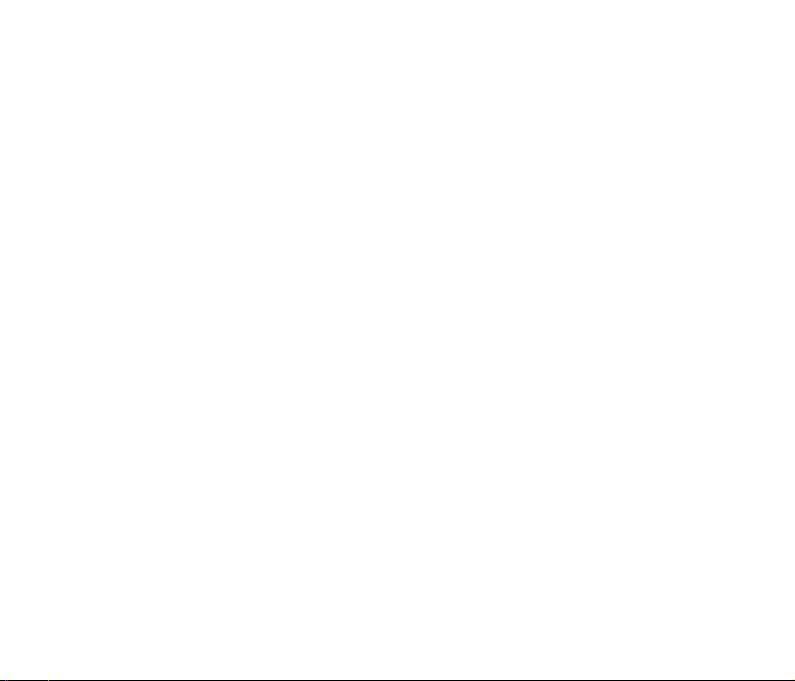
Разное
• Соблюдайте осторожность при удалении микро-карты SD сразу после записи кадра, так как она может
быть горячей.
• Запрещается открывать крышку отсека питания/карты памяти SD, извлекать карту или выключать
фотокамеру в процессе записи данных на карту, воспроизведения или при передаче их на компьютер
через кабель-USB, так как это может привести к потере данных или повреждению карты.
• Запрещается изгибать микро-карту SD или подвергать ее механическим воздействиям. Не допускайте
попадания воды на карту и защищайте ее от высокой температуры.
• Запрещается извлекать микро-карту SD в процессе форматирования, т.к. это может привести к ее
повреждению и дальнейшей непригодности.
• В случаях, указанных ниже, возможна потеря данных, записанных на микро-карту SD. Компанияизготовитель не несет ответственности за потерю данных.
1. при неправильной установке микро-карты SD.
2. при воздействии на микро-карту SD статического электричества или электрических помех.
3. если микро-карты SD не использовалась в течение длительного времени.
4. если во время доступа к данным, записанным на карту, была извлечена карта памяти или элементы
питания.
• Если карта не используется в течение длительного времени, данные на ней могут быть утеряны.
Периодически копируйте записанные изображения на компьютер.
• Новые микро-карты SD и карты, использовавшиеся в другой фотокамере, необходимо предварительно
отформатировать.
• Следует помнить, что при удалении записей, а также при форматировании микро-карты SD или
внутренней памяти не происходит полное удаление информации. Их можно восстановить с помощью
программ восстановления записей, имеющихся в продаже. Ответственность за соблюдение
конфиденциальности записей лежит на владельце.
10
Page 12
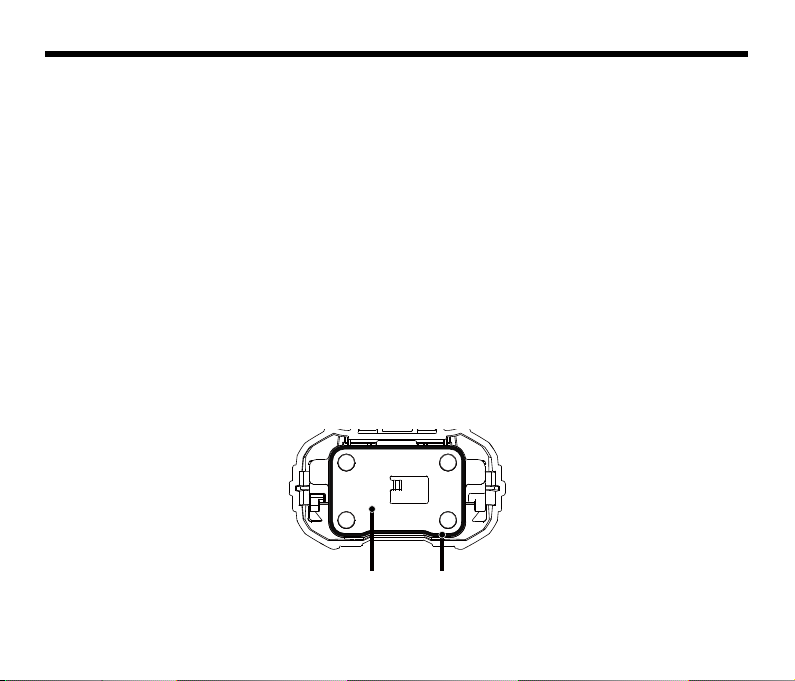
Влаго/пылезащищенный и ударопрочный корпус
• Данная камера имеет защиту от проникновения воды (класс 8) и пыли (стандарт JIS класс 6), что
эквивалентно классу IP68.
• Камера выдерживает падение с высоты 2 м на фанерную плиту толщиной 5 см (тест изготовителя), что
подтверждает ее соответствие стандарту MIL-Standard 810F Method 516.5-Shock.
• Камера успешно прошла тестирование изготовителя на водо- и пыленепроницаемость и
ударопрочность, но это не гарантирует ее защиту от любых возможных воздействий и повреждений.
• Изготовитель не гарантирует сохранение степени защиты от попадания воды после падения камеры
или иных резких механических воздействий.
• Убедитесь, что водонепроницаемая насадка на объектив O-LP1532, которая идет в комплекте к
камере, прикреплена. Водонепроницаемые свойства гарантируются лишь в случае, если на камере
установлена защита объектива.
Меры предосторожности при съемке вблизи воды
При нахождении камеры вблизи воды подготовьте камеру следующим образом
• Убедитесь в отсутствии трещин и царапин на резиновом уплотнителе крышки отсека питания/карты
памяти.
Водонепроницаемая упаковкаКрышка отсека питания/карты памяти
11
Page 13
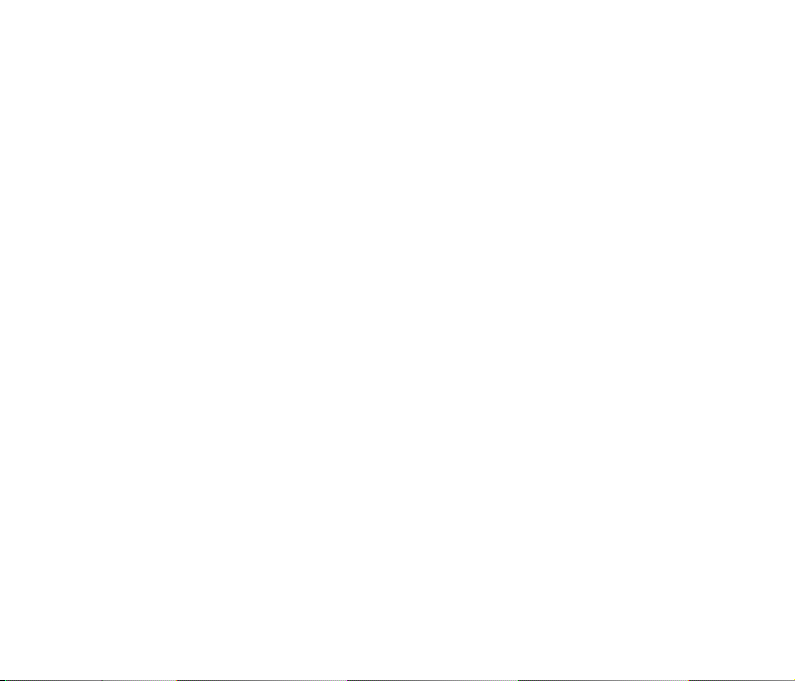
• Прежде, чем закрыть крышку отсека питания/карты памяти, проверьте, чтобы резиновый уплотнитель
и контактирующая с ним поверхность были чистыми (без пыли, песка, ворсинок, капель воды). При
необходимости протрите их чистой тканью, не оставляющей ворсинок.
• Закройте крышку питания/карты до щелчка. При отсутствии щелчка возможно повреждение камеры
вследствие попадания воды.
Соблюдайте осторожность вблизи воды
• Старайтесь не открывать крышку отсека питания/карты памяти мокрыми руками и вблизи воды. Перед
заменой элемента питания или карты памяти тщательно протрите камеру и руки. Не выполняйте эти
операции мокрыми и грязными руками.
• При использовании камеры в воде или около воды проденьте ремешок на запястье, чтобы случайно не
уронить фотокамеру.
• Для обеспечения водонепроницаемости объектив камеры защищен стеклом. Стекло во время съемки
должно быть чистым, иначе загрязнения или капли воды могут повлиять на качество снимков.
Меры предосторожности при съемке в воде
• Не погружайте камеру на глубину более 10 метров. Время непрерывного пребывания камеры под
водой не должно превышать 60 минут.
• Находясь под водой, не следует открывать крышку отсека питания/карты памяти.
• Не используйте фотокамеру в горячей воде или в горячих источниках.
• Оберегайте камеру от резких перепадов давления, например, ныряя с ней в воду. Это может нарушить
герметичность камеры или привести к открытию отсека.
• Не оставляйте камеру на песке пляжа, так как камера может нагреться до температуры, выходящей за
пределы рабочего диапазона, или песок может попасть в микрофон или динамик камеры.
• Не подвергайте фотокамеру сильным вибрациям, ударам и нагрузкам, так как это может привести к
повреждению, неисправности или потере герметичности. Если камера подверглась сильной вибрации,
ударам или нагрузкам, необходимо проверить ее работу в ближайшем сервисном центре.
12
Page 14
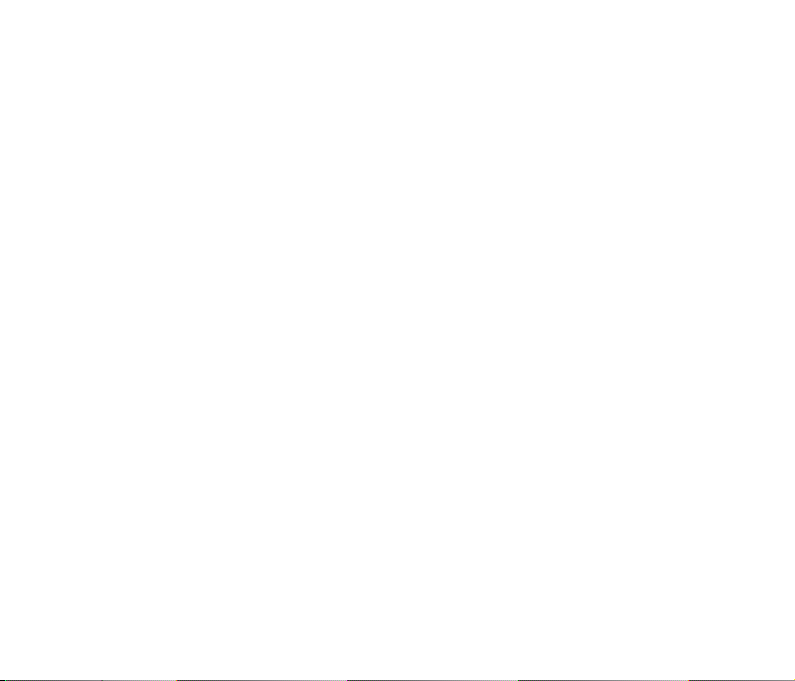
• Попадание солнцезащитного крема или масла на поверхность камеры может привести к появлению
пятен на поверхности. Немедленно смойте крем и прочие загрязнения теплой водой.
• Резкие перепады температуры могут вызвать появление конденсата внутри и на поверхности камеры.
Для снижения температурного скачка держите камеру в чехле.
Об уходе за камерой после съемки в воде
• Не открывайте крышку отсека питания/карты памяти, если камера мокрая, тщательно протрите камеру
чистой тканью без ворса.
• При открывании крышки отсека вода может попасть на внутренние поверхности. Предварительно
протрите поверхность крышки.
• Во избежание появления царапин не следует протирать поверхность камеры, не удалив песок и другие
загрязнения. Убедитесь, что крышка питания/карты плотно закрыта, перед тем, как промыть камеру в
проточной воде. Затем протрите ее сухой тканью.
• Протирайте герметизирующие уплотнения и контактные поверхности камеры от песка и других
загрязнений. Водонепроницаемость камеры может быть нарушена из-за неплотной укладки
уплотнения либо трещин и вмятин в уплотнениях и контактных поверхностях. В случае наличия таких
повреждений. обратитесь в ближайший сервисный центр.
• После контакта камеры с морской водой и в случае ее загрязнения, промойте фотокамеру под
проточной водой или поместите в емкость с чистой водой на 2-3 минуты. Перед этим обязательно
убедитесь, что камера выключена, крышка отсека питания/карты памяти плотно закрыта и
заблокирована.
13
Page 15
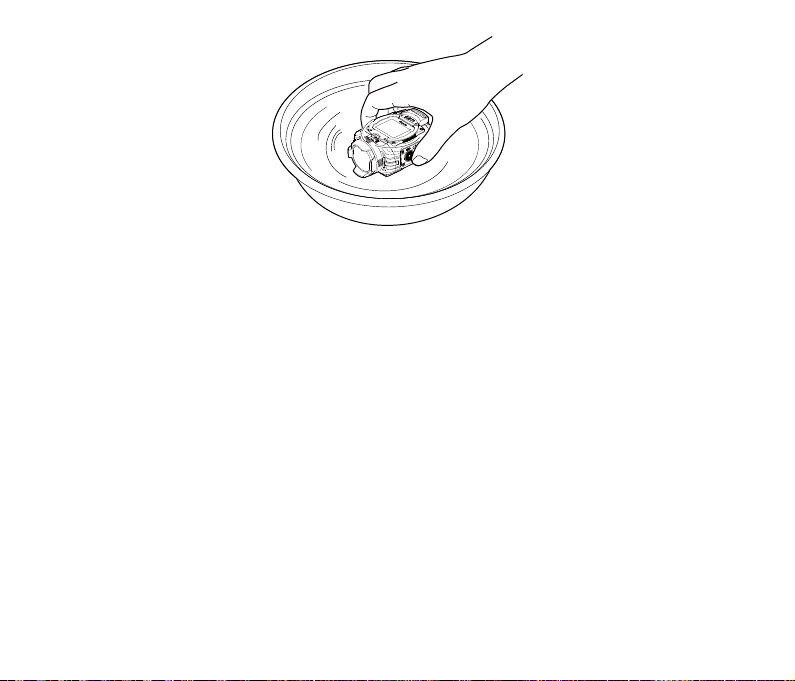
• Запрещается использовать для чистки камеры мыльный раствор, моющие средства, спирт и т.п.,
поскольку это может нарушить герметичность камеры.
• Рекомендуется менять водонепроницаемое уплотнение камеры один раз в год. Обращайтесь в
ближайший сервисный центр (это платная услуга).
• Фотопринадлежности к данной камере не являются герметичными (за исключением подводной защиты
объектива O-LP1532).
14
Page 16
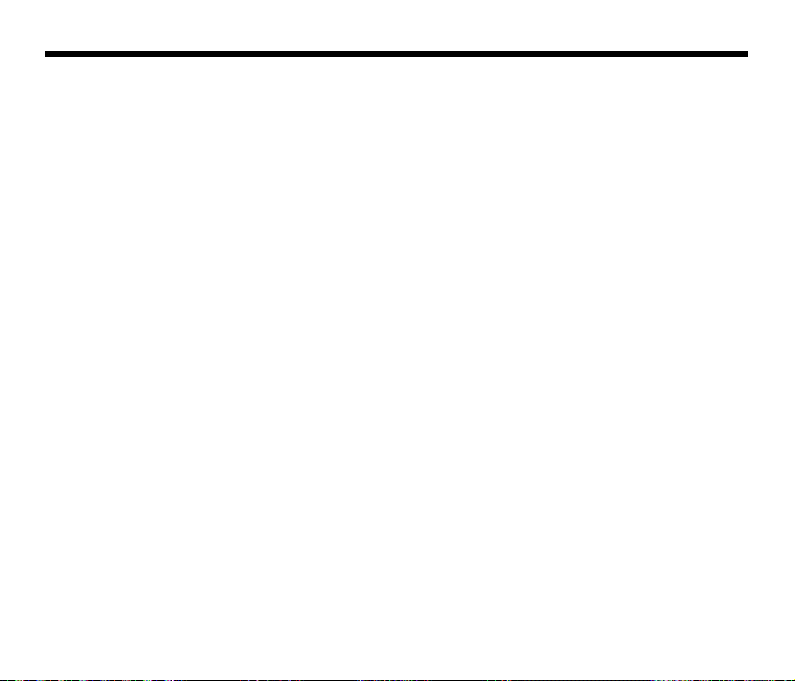
Содержание
Правила обращения с фотокамерой .....................................................................4
Советы по уходу за фотокамерой ..........................................................................8
Влаго/пылезащищенный и ударопрочный корпус .................. 11
Содержание .............................................................................. 15
Подготовка ................................................................................. 19
Комплект поставки ..................................................................................................19
Наименование Деталей ..........................................................................................21
Крепление ремешка с карабином ..........................................................................23
Установка и Снятие Крышки Защиты Объектива .................................................24
Установка аккумулятора и карты памяти ..............................................................26
15
Page 17
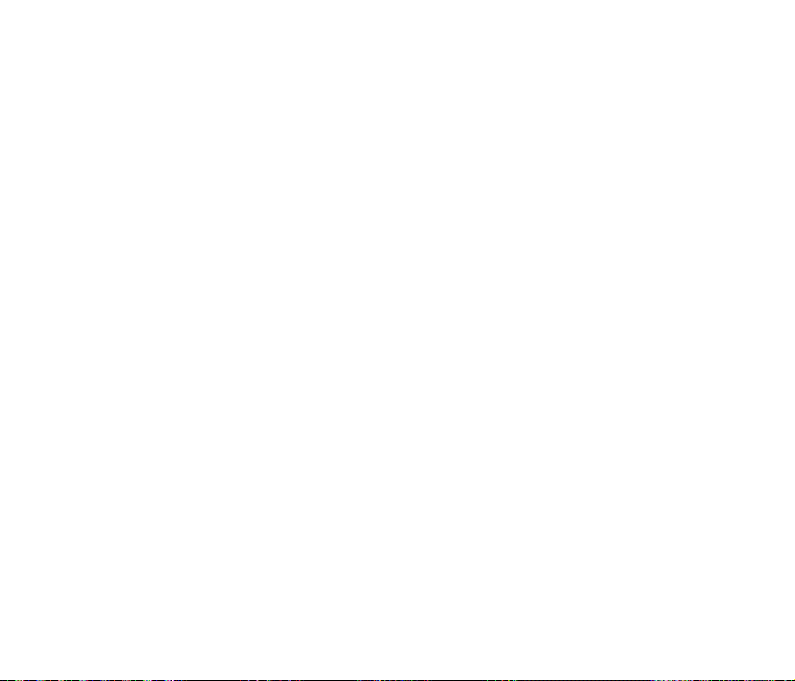
Зарядка ....................................................................................................................28
Функции кнопок ........................................................................................................29
Общие операции ....................................................................... 31
Включение и выключение.......................................................................................31
Начальные настройки языка, даты и времени .....................................................32
Дисплей LCD-экрана ...............................................................................................33
Ознакомление с Базовыми Операциями Записи и Съемки ................................34
Дисплей в режиме Воспроизведения ....................................................................36
Ознакомление с Базовой Операцией Воспроизведения .....................................37
Порядок настроек в меню камеры .........................................................................41
Меню камеры ..........................................................................................................42
16
Page 18
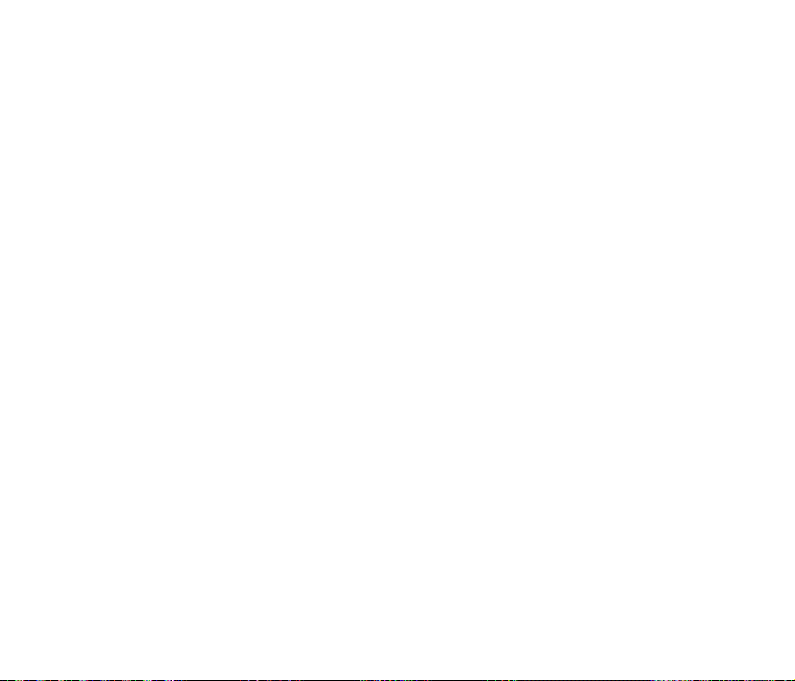
Ознакомление с Общими Настройками ................................................................43
Ознакомление с Настройками Режима .................................................................47
Настройка параметров видеозаписи .....................................................................48
Настройка параметров фотосъемки ......................................................................55
Настройки точки доступа ........................................................................................58
Принцип работы APP смарт-устройств ................................... 61
Функция службы локализации ...............................................................................61
Главная APP ............................................................................................................63
Воспроизведение ....................................................................................................63
Удаленный видоискатель .......................................................................................73
О продукте ...............................................................................................................76
17
Page 19
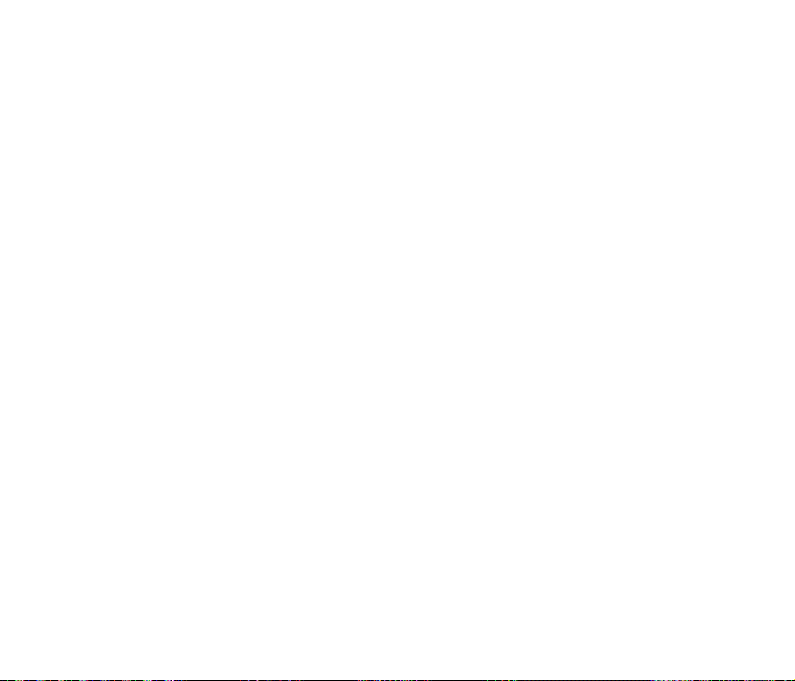
Интерфейс ................................................................................. 77
Подключение к ПК ...................................................................................................77
Подключение к ТВ в формате HDMI ......................................................................78
Приложения .............................................................................. 79
Основные технические характеристики ................................................................79
Подсказки и предупреждения ................................................................................84
Использование WG штатив для крепления на плоской
поверхности O-CM1531 ............................................................ 87
Гарантийная политика PENTAX/RICOH для РФ и Украины ... 90
18
Page 20
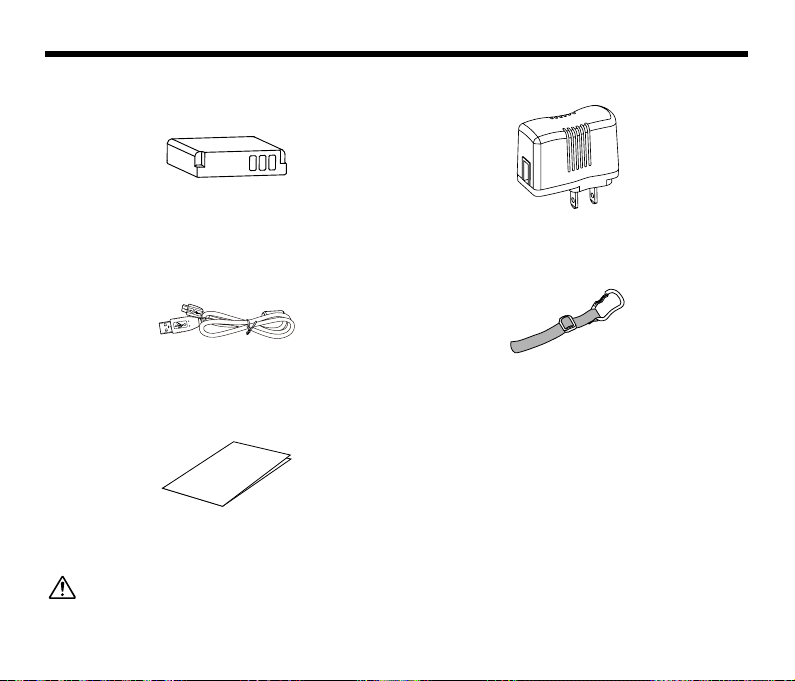
Подготовка
Комплект поставки
Литий-ионный аккумулятор
DB-65
Кабель-USB
I-USB152
Quick Start Guide
Краткое руководство
Форма вилки конвертера напряжения может быть разной в зависимости от страны или региона.
Реальный продукт может отличаться от изображенного на рисунке.
Конвертер напряжения
GAC-03
Ремешок с карабином
O-ST153
19
Page 21
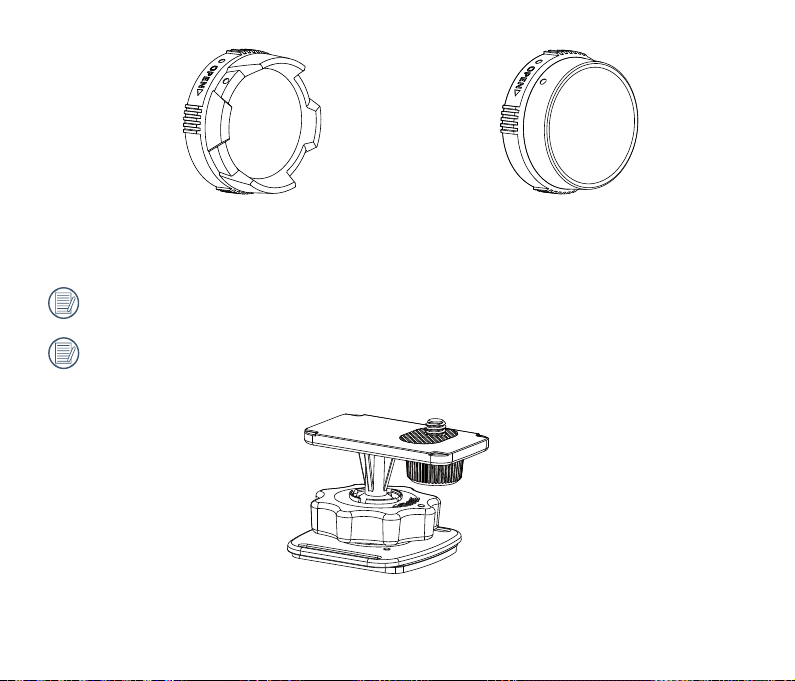
Защитная насадка на объектив
O-LP1531
Защитная насадка на объектив O-LP1531 должна входить в базовую комплектацию товара.
Для обеспечения защиты от попадания воды и пыли, пожалуйста, удостоверьтесь, чтобы крышка
для защиты объектива была на месте в течение всего времени. Водонепроницаемый эффект
гарантируется лишь в случае наличия на камере водонепроницаемой насадки O-LP1532.
WG штатив для крепления на
плоской поверхности
O-CM1531
Водонепроницаемая насадка на объектив
O-LP1532
20
Page 22
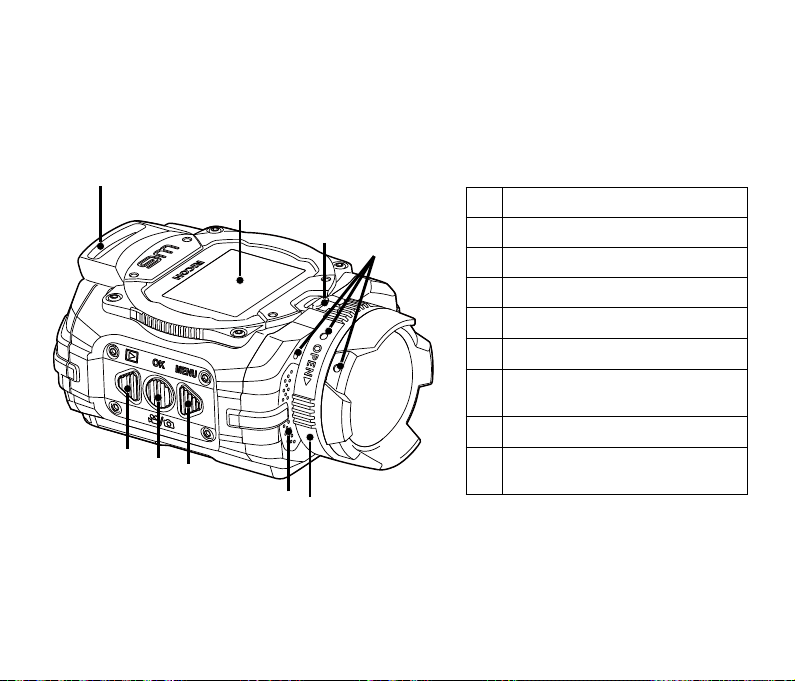
Наименование Деталей
1
2
9
8
7
6
1 Проушина для ремешка
3
4
2 LCD-экран
3 Замок защитной насадки
4 Метки установки насадки
5 Защитная насадка
6 Микрофон
Кнопка Меню /
7
Кнопка управления (Вперед)
8 Кнопка ОК
Кнопка Воспроизведения/
9
Кнопка управления (Назад)
5
21
Page 23
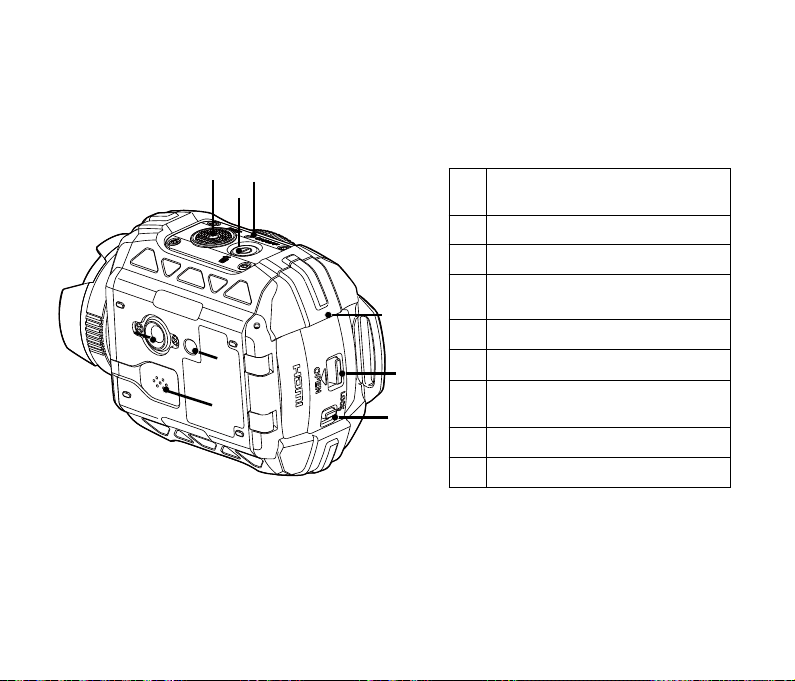
22
18
10
16
17
11
12
13
15
14
Кнопка Воспроизведения Видео /
10
Кнопка Спуска Затвора
11 Кнопка Питания / Кнопка Удаления
12 Индикатор Состояния
Крышка отсека питания/карты
13
памяти
14 Защелка отсека питания
15
Фиксатор
Отверстие для фиксации на
16
штативе
17 Динамик
18 Штативное гнездо
Page 24
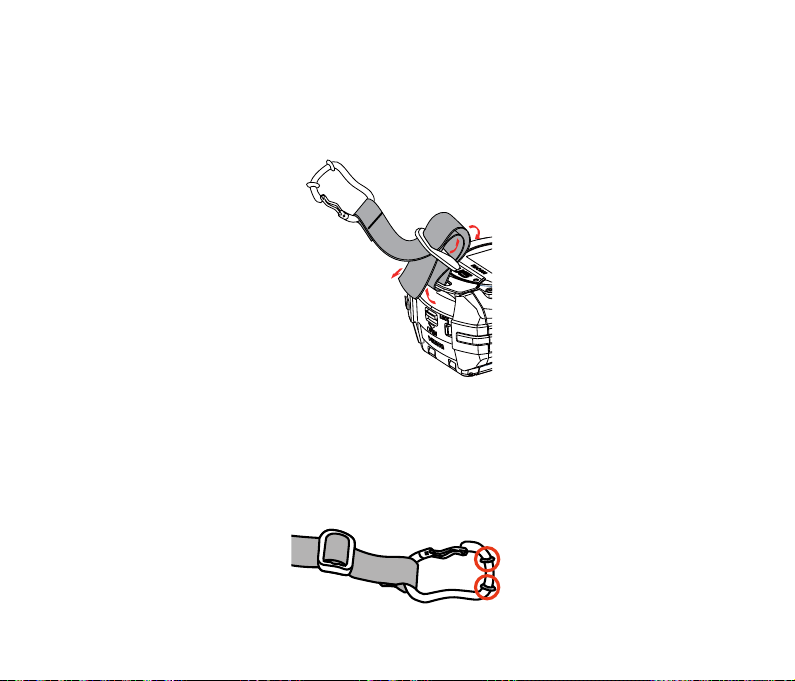
Крепление ремешка с карабином
Прикрепите ремешок с карабином, входящий в комплект поставки.
1. Протяните конец ремня через проушину для ремня на камере.
2. Закрепите конец ремня с помощью застежки.
Защитные резиновые кольца
На карабине есть специальные резиновые кольца для защиты дисплея от повреждений. Эти резиновые
кольца смягчают воздействие в случае удара карабина о дисплей.
Обязательно перед использованием ремешок с карабином, разместите резиновые кольца в положение как
показано на картинке внизу.
23
Page 25
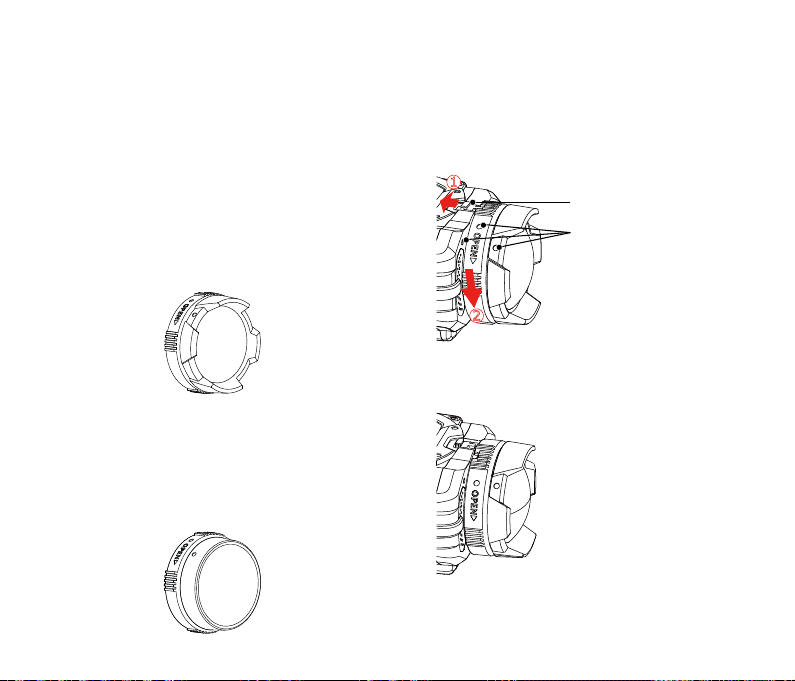
Установка и Снятие Крышки Защиты Объектива
Для данного продукта существует два типа
защитных насадок объектива. Пожалуйста,
установите защитную насадку на все время, чтобы
обеспечить водонепроницаемый и пылезащитный
эффект.
Защитная насадка объектива O-LP1531:
Подходит для общего пользования. Не
использовать под водой.
Угол обзора в воздухе - приблизительно
160 ° (*1) Не будет фокусировать под водой.
(*1) Фотография, 4:3, Угол обзора: Широкий
Водонепроницаемая насадка объектива O-LP1532:
Для применения под водой.
Угол обзора в воздухе - приблизительно
130 ° (*2) и угол обзора в воде - приблизительно
90 ° (*2).
(*2) Фотография, 4:3, Угол обзора: Подводный
Шаги для снятия защитной насадки объектива:
1. Сдвиньте замок защитной насадки в
направлении указанном стрелкой ①, а затем
поверните защитную насадку в направлении
указанном стрелкой ②.
1
2
2. Когда три метки установки находятся на
прямой линии, снимите насадку объектива.
Замок защитной
насадки
Метки установки насадки
24
Page 26
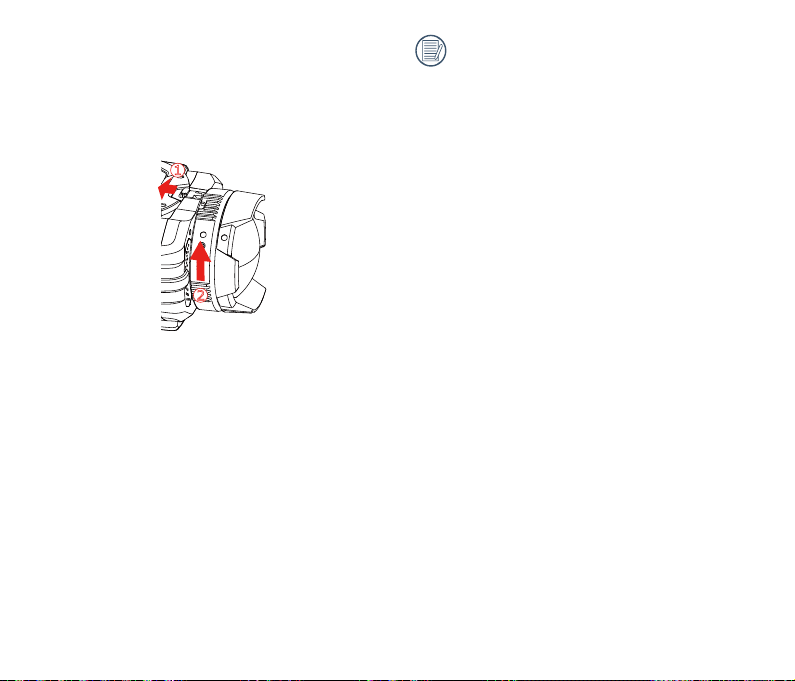
Шаги по установке защитной насадки объектива:
Сдвиньте замок насадки в направлении,
указанном стрелкой ①. Когда три метки установки
находятся на прямой линии, поверните защитную
насадку объектива в направлении указанном
стрелкой ② до щелчка.
1
2
Когда продукт подвергается воздействию
колебаний температуры, может
образоваться конденсат на внутренней
поверхности крышки защиты объектива.
Если это произойдет, снимите защитную
насадку объектива, протрите его мягкой
сухой тканью без ворса, а затем снова
установите на объективы.
25
Page 27
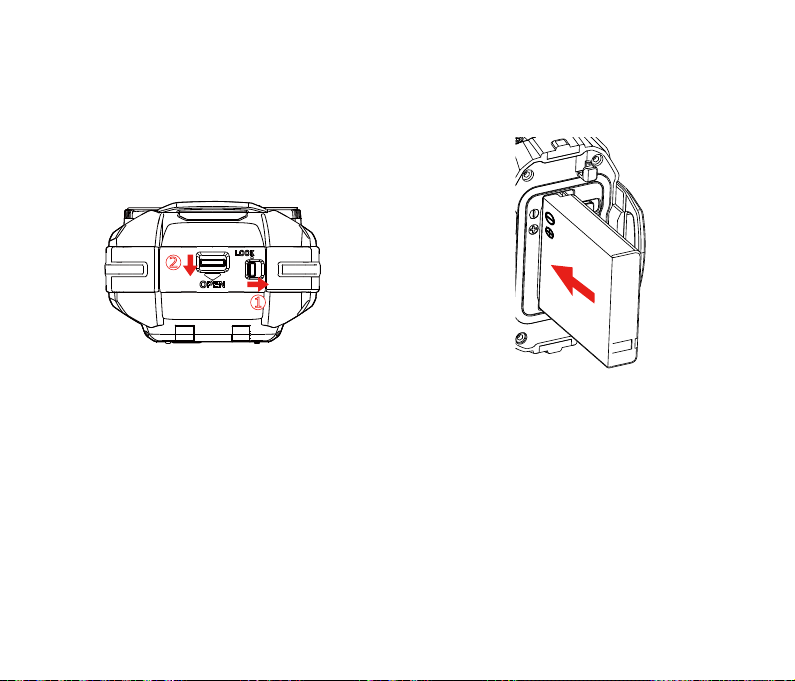
Установка аккумулятора и карты памяти
1. Откройте крышку отсека питания/карты памяти
Сначала, сдвиньте фиксатор вправо (①), а
затем нажмите на защелку отсека питания (②)
чтобы открыть крышку отсека питания/карты
памяти, потяните на себя.
2
1
2. Вставьте батарею в аккумуляторный отсек в
соответствии с + и -, в направлении указанном
на картинке внизу.
26
Page 28
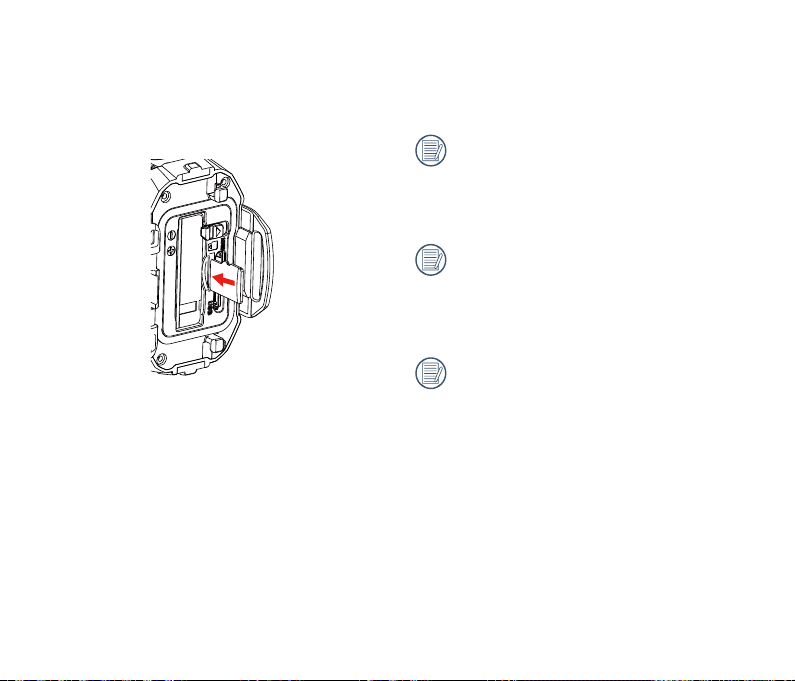
3. Вставьте карту памяти в слот согласно
направлению, указанному на рисунке, когда
камера будет выключена. Вставив карту,
убедитесь в соответствии карты и слота для
нее. Нельзя заталкивать силой карту памяти в
слот для карты.
4. Закройте крышку отсека питания/карты памяти
Закройте крышку отсека питания/карты памяти,
прижав ее до щелчка, и сдвиньте фиксатор
влево.
Карта памяти (относится к микро-карте SD
или микро-карте SDHC) не идет в комплекте
к данному товару, и их необходимо покупать
отдельно. Рекомендуется использовать
карты Класса4 или выше.
Для извлечения карты памяти, пожалуйста,
откройте крышку отсека питания/карты
памяти и аккуратно нажмите на карту
памяти. После того, как она выдвинется,
осторожно ее достаньте.
Камера автоматически выключается при
установке или извлечении карты памяти,
в случае если она была включена.
27
Page 29
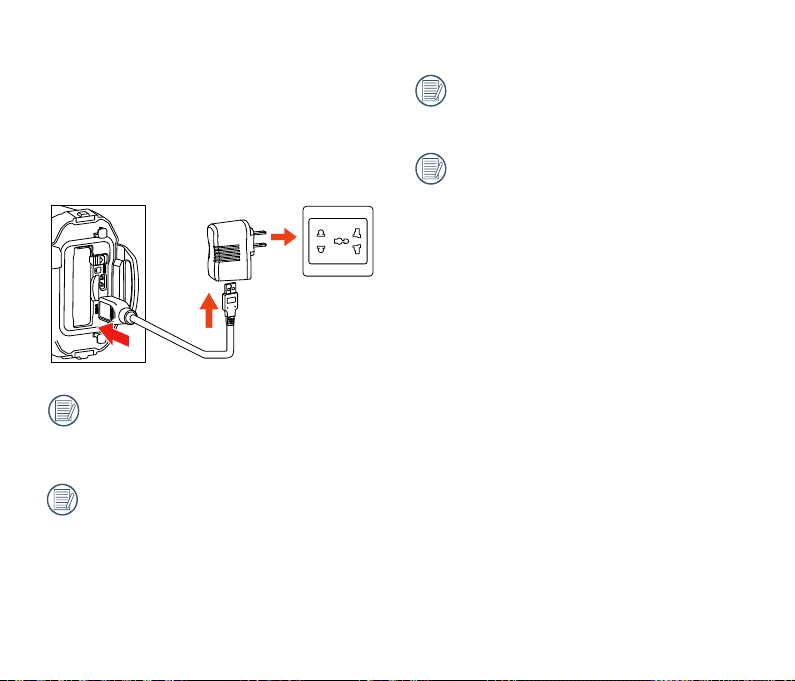
Зарядка
Пожалуйста, заряжайте камеру после ее
отключения.
1. Подсоедините к камере конвертер напряжения
с помощью USB-кабеля.
2. Потом вставьте вилку конвертера напряжения
в розетку для зарядки.
В случае если на протяжении длительного
периода аккумулятор не использовался,
перед использованием его следует зарядить
с помощью конвертера напряжения.
Индикатор зарядки:
Красный свет: Зарядка
Индикатор погаснет, как только
завершится зарядка, и камера выключится
автоматически.
Для увеличения срока службы
аккумулятора, первый раз заряжайте его не
менее чем 4 часа.
Максимальное время зарядки – 200 минут
(зависит от температуры окружающей среды
и условий зарядки). Пожалуйста, заряжайте
аккумулятор в помещении с температурой
0°C - 40°C.
28
Page 30

Функции кнопок
Режим видоискателя - это отображение дисплея съемки или видеозаписи в режиме реального
времени.
Для экономии заряда батареи, в случае бездействия на протяжении 30 секунд, камера
автоматически выключит LCD дисплей (режим энергосбережния). При нажатии любой кнопки,
дисплей LCD выйдет из спящего режима.
Видео Режим или Режим Съемки:
Кнопка Название Опция Меню Режим Видоискателя
Во время
видеозаписи
Кнопка Питания/
Кнопка Удаления
Кнопка ОК Подтвердить Выбор
Кнопка Меню /
КнопкаУправления (Вперед)
КнопкаВоспроизведения /
Кнопка Управления (Назад)
Кнопка Воспроизведения Видео
/ Кнопка Спуска Затвора
-
Нажатие и удержание: выключает камеру
Переключение меню
Переключение меню
Включает режим
видоискателя
(за исключением
Беспроводной функции)
Отображает всю скрытую
информацию
Переключение между
режимами видео и съемки
Вход в интерфейс
настройки режима
Открывает режим
воспроизведения
Начать запись /
Сделать Фото
-
-
-
-
Остановить
запись
В режиме видоискателя видоискателя, когда функции Обнаружения Движения или интервальной
съемки
можно установить, нажмите , чтобы войти в режим подготовки записи видео.
29
Page 31

Режим воспроизведения:
Кнопка Название
Кнопка Питания/
Кнопка Удаления
Кнопка управления
Кнопка воспроизведения /
Кнопка Управления
Кнопка Воспроизведения
Видео / Кнопка Спуска
30
Кнопка ОК
Кнопка Меню /
(Вперед)
(Назад)
Затвора
Воспроизведение
Фото
Удалить Назад к начальному состоянию виозаписи
Фото Файл: нет
действия
Видео файл: начать
воспроизведение
Предыдущий Файл Перемотать Перемотать
Следующий Файл Вперед Вперед Следующий Кадр
Включает режим
видоискателя
Обратное
воспроизведение
Нажатие и удержание: выключает камеру
Воспроизведение Видео
Пауза
Быстрый Переход
/ Перемотка
Нормальная
скорость
воспроизведения
-
Сделать Паузу
Продолжить
воспроизведение
Предыдущий
Кадр
Page 32

Общие операции
Включение и выключение
Включить:
Когда питание выключено, нажмите и удерживайте более 2-ух секунд, чтобы включить камеру; или
нажмите и удерживайте более 2-ух секунд, чтобы включить камеру и войти в режим воспроизведения.
Выключить:
Когда питание включено, нажмите и удерживайте более 2-ух секунд, чтобы выключить камеру.
31
Page 33

Начальные настройки языка, даты и времени
.0
Пожалуйста, выполните начальные настройки при первом включении камеры.
1. Нажмите и удерживайте , чтобы включить камеру и войти в функцию смены языка.
2. Нажмите или для выбора языка.
3. После нажатия кнопки выбора желаемого языка, камера откроет экран настроек「Дата и время」
4. Нажмите или , чтобы подтвердить формат даты и время, и нажмите для подтверждения
формата отображения даты;
5. В настройках даты и времени, нажмите или для настройки параметров, и нажмите для
подтверждения;
6. После подтверждения, автоматически появляется в структуре. Нажмите , чтобы открыть
параметр видоискателя.
Дата и время
32
2014
01 .
00:00H-M
1
Page 34

Дисплей LCD-экрана
00:01: 2300:01: 23
SD
2.
7.
8.
9.
00 :5 6: 0000 :5 6: 00
1080
1234
00:01:23
10.
11.
12.
14.
13.
1080
960960
720
720
n
a
r
r
o
w
n
a
r
r
o
w
n
a
r
r
o
w
n
a
r
r
o
w
n
a
r
r
o
w
n
a
r
r
o
w
1.
5.
3.
4.
6.
120
1. Режим
2. Дисплей интервальной
съемки
3. Дисплей функции
Серийная Съемка
4. Дисплей функции
Циклическая запись
5. Дисплей функции
Обнаружения Движения
6. Дисплей функции
Баланс Белого
7. Дисплей количества
оставшихся кадров
8. Дисплей оставшегося
Времени Записи
9. Встроенная память /
Дисплей Карты Памяти
10. Дисплей Состояния
11. Дисплей Размера
12. Дисплей Размера
13. Дисплей Угла Обзора
14. Дисплей функции
Аккумулятора
Видеозаписи
Фотографии
Шумоподавления
Некоторые иконки автоматически
исчезают через 2 секунды. Нажмите
, чтобы отобразились все текущие
настройки.
Отображает формат 16:9.
Отображает формат 4:3.
33
Page 35

Ознакомление с Базовыми Операциями Записи и Съемки
1. Включите режим видоискателя, и нажмите , чтобы переключиться между режимом видео и фото;
2. Наведите объектив на объект для записи, и нажмите для записи видео или фото;
3. В режиме видео, повторно нажмите для остановки записи.
Самое долгое время записи – 25 минут на одну запись.
34
00: 56: 0000: 56: 00
00:01:2 300:01:23
1080
Page 36

В режиме съемки, когда камера обнаруживает лицо человека, вокруг лица появляется рамка зеленого
цвета. В случае, если обнаружено более двух лиц людей, зеленая рамка фокусируется вокруг основного
лица, а второстепенные фокусируются с помощью белой рамки.
В режиме Фото и Видео, LCD-дисплей может выключиться для энергосбережения. Нажатие
включит LCD-дисплей и сразу же начнет / завершит запись. Нажатие любой другой кнопки только
лишь включит LCD-дисплей.
35
Page 37

Дисплей в режиме Воспроизведения
1.
7.
4.
8.
11.
13.
12.
00:01:2 300:01: 23
1/1234
1/1234
9.
10.
14.
00 :0 1: 23
00 :0 1: 23
1/ 1234
1/ 1234
201 10-10 1 2: 21
12 :2 1
1080
2.
6.
1080
960960
720
720
120
3.
5.
n
a
r
r
o
w
n
a
r
r
o
w
n
a
r
r
o
w
n
a
r
r
o
w
n
a
r
r
o
w
n
a
r
r
o
w
2014 10-10
201 10-10 12: 21
12 :2 12014 10-10
1. Дисплей функции
Видеозаписи
2. Дисплей функции
Серийной Съемки
3. Дисплей функции
интервальной съемки
4. Дисплей функции
5. Дисплей обнаружения
6. Дисплей функции Баланс
7. Дисплей Карты Памяти или
Цикличной Записи
Движения
белого
Встроенной Памяти
36
8. Дисплей Состояния
Аккумулятора
9. Формат Видеозаписи
10. Формат фотосъемки
11.
Дисплей функции Угла Обзора
12. Дисплей функции Временного
Промежутка Видео
13. Дисплей Текущего Количества
Снимков/ Общего Количества
Снимков
14. Дисплей Даты И Времени
Снимков
Некоторые иконки автоматически
исчезают через 2 секунды.
отображается лишь, когда
воспроизводится видеозапись.
Формат кадра 16:9.
Формат кадра 4:3.
Page 38

Ознакомление с Базовой Операцией Воспроизведения
Одно Фото:
1. В режиме видоискателя, нажмите , чтобы войти в режим воспроизведения видео и фото;
2. Откроется экран просмотра записей на ЖК-дисплее.
3. Нажмите или для просмотра видео и фото, которые хранятся на карте памяти или внутренней
памяти.
Нажмите для возврата к режиму видоискателя.
Когда карта памяти установлена, отображаться будут только файлы с карты памяти, файлы на
внутренней памяти недоступны для просмотра.
Если на карте памяти или внутренней карте не будет никаких файлов, то предупреждающее
изображение не появится.
?
37
Page 39

Воспроизведение Видео:
1. Выберите видео для воспроизведения, и нажмите , чтобы начать воспроизведение.
00:00:4700:00:47 00:01:2300:01:23
2. Во время воспроизведения видео, на экране появится руководство по выполнению операций. Можно
нажать кнопки для выполнения соответствующих функций.
Нажмите : Перемотка воспроизведения видео, многократное нажатие увеличит скорость: x2 / x4
Нажмите : Воспроизведение видео вперед, многократное нажатие увеличит скорость: x2 / x4 / x8
Нажмите : При нормальном режиме воспроизведения, видео будет остановлено; при ускорении,
Нажмите : Воспроизведение видео c начала.
/ x8 / x16
/ x16
перемотке или на паузе, нормальная скорость воспроизведения будет восстановлена
38
Page 40

Воспроизведение видео в режиме перемотки или ускорения
00:00:4700:00:47 00:01:2300:01:23
Пауза в режиме воспроизведения видео
00:00:4700:00:47 00:01:2300:01:23
Звук не будет воспроизводиться во время перемотки или ускорения.
39
Page 41

Удаление Видеозаписи или Изображения:
1. Выберите видеозапись или фото, которые надо удалить, и нажмите , чтобы открыть Дисплей
удаления. Нажмите или , чтобы выбрать「Удалить」, и нажмите , чтобы подтвердить.
2. После того как видеозапись или фото успешно удалены, LCD –дисплей отобразит следующее видео
или фото. Если Вы хотите удалить еще файлы, пожалуйста, повторите предыдущий шаг.
3. Если Вы хотите выйти из дисплея Удаления, выберите「Выход」, и нажмите , для подтверждения.
Удалить
Выход
00:01:2300:01:23
Видео / или изображения невозможно восстановить после удаления.
Защищенный файл не может быть удален.
40
Page 42

Порядок настроек в меню камеры
1. В режиме видоискателя, нажмите , чтобы войти в меню настроек;
2. Нажмите или для выбора「Настройки Режима」,「Настройки Видеозаписи」,「Настройки
Фотографии」,「Настройки точки доступа」и「Основные настройки」;
3. Чтобы выбрать одну вкладку меню (за исключением「Настройки Режима」), нажмите для входа во
второй уровень меню-интерфейса;
4. Нажмите или для выбора пункта меню, и нажмите для того, чтобы войти в интерфейс выбора
установки;
5. Нажмите или для выбора установки, и нажмите подтвердить. Выберите「Выход」и нажмите
для возврата в первый уровень интерфейса меню.
В интерфейсе меню (за исключением Статуса Беспроводного Соединения в Настройках точки
доступа), нажмите для возврата в режим видоискателя.
41
Page 43

Меню камеры
42
Первый
Уровень
Меню
Второй
Уровень
Меню
Настройки
Режима
Видеозапись Разрешение видео Размер Фото
Фотография
Настройки
Видеозаписи
Интервальная
съемка
Циклическая
запись
Угол обзора Баланс белого
Обнаружение
движения
Шумоподавление Форматировать
Баланс белого Копировать на карту
Выход
Настройки
Фотографии
Серийная
съемка
Угол обзора
Выход Language/Язык
Настройки
точки
доступа
-
Основные Настройки
Настр Звука
Откл.
Wireless
Энергосбережение
Дата и Время
Сброс Настроек
Версия Прошивки
Поворот экрана
Выход
Page 44

Ознакомление с Общими Настройками
Есть 11 опций в первом уровне меню「Основные
настройки」:
• 「Настр Звука」
• 「Откл.」
• 「ЭWireless Энергосбережение」
• 「Дата и Время」
• 「Language/Язык」
• 「Форматировать」
• 「Копировать на карту」
• 「Сброс Настроек」
• 「Версия Прошивки」
• 「Поворот экрана」
• 「Выход」
Настр Звука
Есть 4 опции「Настр Звука」:
• Звук 1
• Звук 2
• Звук 3
• Вык
Откл.
Отключение значит, что камера автоматически
прекратит работу через 60 секунд после того, как
выключится LCD-экран.
Есть 2 опции「Откл.」:
• Вык
• 60 секунд
Кнопка Откл будет неактивна во время
записи, воспроизведения видеозаписи и
беспроводного соединения.
43
Page 45

Wireless Энергосбережение
Wireless Энергосбережение подразумевает, что
через 30 секунд дистанционно-управляемой
записи с помощью точек доступа, беспроводное
соединение будет автоматически отключено,
но камера продолжит запись пока не будет
выключена. Wireless Энергосбережение
продлевает срок службы аккумулятора.
Есть 2 опции「Энергосбережении при
Беспроводном Режиме」:
• Вык
• Активировать
Дата и Время
Дата и время можно установить при первом
включении камеры. Если Вы хотите изменить
дату или время после, пожалуйста, сделайте
следующее.
1. Откройте「Дата и Время」во втором уровне
интерфейса и нажмите для подтверждения;
2. Нажмите или для настройки формата
отображения даты и времени, и нажмите
для подтверждения формата отображения;
3. В настройках даты и времени, нажмите
или для настройки числовых значений, и
нажмите для подтверждения;
4. После того, как настройки установлены,
выберите , и нажмите для возврата
к「Дата и Время」во втором уровне
интерфейса;
5. Нажмите для возврата в режим
видоискателя.
44
Page 46

Language/Язык
Язык может быть установлен, когда камера
включается в первый раз. Если Вы хотите
изменить язык после, пожалуйста, сделайте
следующее.
1. Откройте「Language/Язык」во втором уровне
интерфейса и нажмите для подтверждения;
2. Нажмите или для выбора языка;
3. Нажмите для подтверждения и возврата
к「Language/Язык」во втором уровне
интерфейса;
4. Нажмите для возврата в режим
видоискателя.
Форматировать
Форматирование удаляет все данные, которые
хранятся на карте памяти или в памяти (включая
защищенные видеозаписи и фотографии).
Есть 2 опции「Форматировать」:
• Отмена
• Подтверждение
При вставленной карте памяти, можно
отформатировать только карту. Если Вам
необходимо отформатировать встроенную
память, сначала извлеките карту памяти.
45
Page 47

Копировать на карту
Копировать на карту – функция копирования
файлов со встроенной памяти на карту памяти.
Есть 2 опции「Копировать на карту」:
• Отмена
• Подтвердить
Если карта памяти не обнаруживается
камерой, установки опции 「Копировать на
карту」не будут отображаться.
Сброс Настройки
Функция Сброс Настройки может сбросить все
настройки до заводских параметров.
Есть 2 опции「Сброс Настройки」:
• Отмена
• Подтвердить
Версия Прошивки
Функция Версия Прошивки может отобразить
текущую версию прошивки.
Поворот Экрана
Когда данная функция включена, дисплей LCD –
экрана повернется на 180 градусов (вниз и вверх)
Изображения, переданные с камеры, могут
воспроизводиться на вашем компьютере
с программным обеспечением, которое
поддерживает функцию поворота изображения.
Есть 2 опции「Поворот Экрана」:
• Вык
• Активировать
46
Page 48

Ознакомление с Настройками Режима
Есть 2 опции в первом уровне меню「Настройки
Режима」:
• 「Видеозапись」: для записи видео
• 「Фотография」: для фотосъемки
Порядок ввода настроек режима:
1. После выбора опции или , нажмите
для подтверждения.
2. Нажмите для вызова экрана видоискателя,
и для дальнейшего выбора настроек опций
или .
В режиме видоискателя, нажмите для
выбора опции или .
47
Page 49

Настройка параметров видеозаписи
1080
960
960
720
720
120
120
120
Есть 8 опций в первом уровне меню「Настройки
видеозаписи」:
• 「Разрешение видео」
• 「Интервальная съемка」
• 「Циклическая запись」
• 「Угол обзора」
• 「Обнаружение движения」
• 「Шумоподавление」
• 「Баланс белого」
• 「Выход」
Разрешение видео
Разрешение видео отображает разрешающую
способность изображения во время записи.
Есть 7 установок в「Настройки видеозаписи」:
「1080p30」: 1920×1080 (30кадров/с)
「960p50」: 1280×960 (50кадров/с)
「960p30」: 1280×960 (30кадров/с)
「720p60」: 1280×720 (60кадров/с)
「720p30」: 1280×720 (30кадров/с)
「WVGA60」: 848×480 (60кадров/с)
「WVGA120」: 848×480 (120кадров/с)
48
При выборе
скоростное видео и проигрывает с
нормальной скоростью в 30 кадров/с, чтобы
легко можно было выхватить визуально
незаметные моменты.
При выборе
записи составляет 60 секунд. Когда время
достигает 60 секунд, камера автоматически
остановит запись и перейдет в режим
видоискателя.
, камера снимает
, максимальное время
Page 50

При выборе
120
120
1080
960
960
720
720
120
, звук не может быть записан.
При выборе
движения」не может быть активировано.
При выборе ,「Интервальная Съемка」или「Циклическая Запись」не может быть
активирована.
Максимальное время одной записи 25 минут.
Пожалуйста, используйте карту памяти (Класс 4 или выше) для записи видео.
Разрешение видео Размер Изображения
1080p30
960p50
960p30
720p60
720p30
WVGA60
WVGA120
,「Интервальная съемка」,「Циклическая запись」или「Обнаружение
1920×1080
1280×960
1280×960
1280×720
1280×720
848×480
848×480
Частота
кадров
30кадров/с
50кадров/с
30кадров/с
60кадров/с
30кадров/с
60кадров/с
120кадров/с
Максимальная запись (4GB)
31 мин. 39 сек.
31 мин. 39 сек.
49 мин. 40 сек.
35 мин. 11 сек.
1 час 3 мин. 45 сек.
1 час. 3 мин. 43 сек.
35 мин. 10 сек.
49
Page 51

120
Интервальная Съемка
Функция Интервальная Съемка позволяет
осуществлять запись с заданным интервалом
времени, и монтировать эпизоды вместе для
показа сокращенного видео.
Есть 7 установок в「Интервальной Съемке」:
• Вык
• 1 секунда
• 2 секунды
2. Нажмите , LCD-экран отобразит отсчет
времени в обратном порядке красным цветов;
3. Нажмите снова для окончания записи.
00:08:0800:08:08
09
09
• 5 секунд
• 10 секунд
• 30 секунд
• 60 секунд
Принцип работы с Интервальной Съемкой:
1. После выбора интервала, нажмите для
возврата в режим видоискателя. LCD-экран
отобразит соответствующие иконки;
50
Разрешение видео не может быть
установлено на
Звук не может быть записан.
Когда функции Циклическая запись или
Обнаружение движения активны, функция
Интервальная Съемка не активна.
Максимальное время записи составляет 25
минут.
или .
Page 52

Циклическая Запись
120
Функция Циклической Записи позволяет записать
отдельные элементы видео в соответствии с
выбранным отрезком времени. Камера будет
непрерывно записывать видео, пока не будет
нажата кнопка окончания записи. Когда карта
памяти заполнится, камера будет переписывать
записанные файлы, чтобы записать другое видео
по кругу.
Есть 3 установки в「Циклическая Запись」:
• Вык
• 5 минут
• 10 минут
Принцип работы с функцией Циклической Записью:
1. После выбора времени функции Циклической
Записи, нажмите для возврата в
режим видоискателя. LCD-экран покажет
соответствующие иконки;
2. Нажмите для начала записи;
3. Нажмите снова для окончания записи.
00:00:2300:00:23
Разрешение видео не может быть
установлено на
Когда функции Интервальной Съемке
или Обнаружения Движения не активны,
функция Циклической Записи не может быть
использована.
Функция Циклическая Запись может быть
использована лишь, когда в камере есть
карта памяти.
Выключите камеру, когда функция
Циклической Записи активна, а затем
повторно включите камеру. Вы увидите,
что функция Циклической записи все еще
активна.
или .
51
Page 53

Угол обзора
n
a
r
r
o
w
n
a
r
r
o
w
n
a
r
r
o
w
n
a
r
r
o
w
n
a
r
r
o
w
n
a
r
r
o
w
1080
1080
Угол обзора определяет угол поля зрения.
Есть 4 установки в пункте「Угол обзора」:
• Широкий
• Средний
•
Узкий
• Подводный
Принцип работы с функцией Угол обзора:
1. После выбора функции Угол обзора, нажмите
для возвращения в режим видоискателя.
LCD-экран отобразит соответствующие иконки;
2. Нажмите для начала записи;
3. Нажмите снова для окончания записи.
Средний и Узкий могут быть выбраны
только, когда Разрешение видео
установлено на
видео иное чем
параметры Средний или Узкий, камера
автоматически установит Угол обзора на
Широкий.
. Если Разрешение
и выбраны
Обнаружение движения
Функция Обнаружения Движения значит, что
камера автоматически начинает запись при
обнаружении движения на ЖК-экране. Во время
процесса записи, если в течение последующих
10 секунд нет движущихся объектов, запись
автоматически будет поставлена на паузу.
Есть 2 опции в「Обнаружение движения」:
• Вык
• Активировать
Принцип работы с функцией Обнаружение
движения:
1. После включения функции Обнаружение
движения, нажмите для возврата в
режим видоискателя. LCD-экран отобразит
соответствующие иконки;
2. Нажмите . Если камера обнаруживает
движущие объекты, она автоматически начнет
запись.
3. Камера остановит запись, когда не будет
обнаружено движущихся объектов на
протяжении 10 секунд;
4. Когда объект снова начнет движение, камера
начнет запись автоматически, и на этот раз она
перезапишет видеофайл;
5. Нажмите для остановки записи.
52
Page 54

Когда функция Обнаружение движения
120
00:00: 01
00:00: 01
00:00: 01
00:00: 01
15:0 0
15:0 0
①
②
③
00:00:0000:00:00
00
00
15:00
15:00
000000
0
0
активна, настройки функций Интервальная
Съемка и Циклическая запись не могут быть
заданы.
Разрешение видео не может быть
установлено на
Иконка Интерфейса при функции
Обнаружение движения:
① Отображает полное время записи
② Отображает время записи
③ Отображает время записи от начала до
конца
.
Когда карта памяти заполнится, ① появится
красный шрифт и мигание на протяжении 2
секунд.
53
Page 55

Шумоподавление
04:56:0004:56:00
Шумоподавление уменьшает шум ветра.
2 настройки「шумоподавления」:
• Выключение
• Включение
Режим использования шумоподавления:
1. После того как, режим Шумоподавления
включен, нажмите , чтобы вернуться в
режим видоискателя. LCD дисплей отобразит
соответствующие иконки;
2. Нажмите , чтобы начать запись;
3. Нажмите снова, чтобы закончить запись.
Баланс белого
Баланс белого означает, что пользователь
настраивает цветовую температуру для
различных источников света, чтобы обеспечить
воспроизведение цветов объекта правильно.
5 настроек「Баланс белого」:
• Автобаланс белого
• Солнечно
• Облачно
• Люминесцент.
• Подводный
Режим использования Баланс белого:
1. После того, как баланс белого установлен,
нажмите , чтобы вернуться в режим
видоискателя. LCD дисплей отобразит
соответствующие иконки;
2. Нажмите , чтобы начать запись;
3. Нажмите снова, чтобы закончить запись.
54
Page 56

Настройка параметров фотосъемки
5 пунктов меню начального уровня「Настройки фотографий」:
• 「Размер Фото」
• 「Серийная съемка」
• 「Угол обзора」
• 「Баланс белого」
• 「Выход」
55
Page 57

Размер фото
Размер фото обозначает количество пиклелей для
фото.
Есть три варианта「размера фото」:
• 「14M」: 4320×3240(4:3)
• 「10M」: 4320×2432(16:9)
• 「5M」 : 2592×1944(4:3)
Количество фотографий, которые могут храниться
на 4-х ГБ карте памяти:
Размер фото
14M
10M 1208 фото
5M 2391 фото
Приблизительное
максимальное количество
фотографий.
911 фото
Серийная съемка
Серийная съемка позволяет сделать десять фото
в одной сессии съемки в непрерывном режиме.
Есть два варианта「 серийной съемки」:
• Выключен
• Включен
Метод работы серийной съемки:
1. После того, как режим серийной съемки
включен, нажмите , чтобы вернуться в
режим видоискателя. ЖК- дисплей отразит
соответствующие значки.
2. Нажмите чтобы начать серийную съемку.
После того, как десять фото будут сделаны,
процесс остановится.
56
Page 58

Угол обзора
n
a
r
r
o
w
n
a
r
r
o
w
n
a
r
r
o
w
n
a
r
r
o
w
n
a
r
r
o
w
n
a
r
r
o
w
Угол обзора определяет угол поля зрения.
Есть 4 варианта「Угол обзора」:
• Широкий
Баланс белого
Баланс белого значит, что пользователь
настраивает цветовую температуру для различных
источников света света с целью правильного
воспроизведения цветов предметов.
Есть пять вариантов「Баланс белого」:
• Средний
•
Узкий
• Подводный
Принцип действия угла обзора:
1. После выбора угла обзора, нажмите чтобы
вернуться в режим видоискателя. ЖК - дисплей
отобразит соответствующие значки;
2. Нажмите чтобы сфотографировать
Когда еще размер установлен в「5M」,
средний и узкий не может быть включен.
• Автобаланс белого
• Солнечно
• Облачно
• Люминесцентный
• Подводный
Принцип работы Баланс белого:
1. После того, как баланс белого выбран,
нажмите чтобы вернуться в режим
видоискателя. ЖК- дисплей отразит
соответствующие значки.
2. Нажмите , чтобы сфотографировать.
57
Page 59

Настройки точки доступа
Камера может быть подключена к смарт-устройству беспроводным методом.
Пожалуйста, ознакомьтесь со следующими моментами перед первым подключением:
1. Смарт-устройство должно иметь версию системы iOS 6.0-7.1 или Андроид 4.0-4.3. Если нет,
пожалуйста, в первую очередь обновите свою версию системы смарт-устройства.
2. Пожалуйста, не используйте в местах, которые имеют высокую интенсивность магнитного поля,
электростатические и электрические помехи (например, рядом с микроволновой печью), так как это
может вызвать сбой в приеме сигналов.
3. Соблюдайте расстояние между камерой и смарт-устройством не более 10 метров (32,8 фута) при
отсутствии интерфейса экранирования сигнала
4. Пожалуйста, не используйте функцию беспроводной связи в самолете.
5. Камера и смарт-устройство могут быть подключены только друг к другу.
6. Когда температура аккумулятора слишком высока.
① Настройка AP не может быть включена;
② Беспроводное подключение будет автоматически отключено.
58
Page 60

Способ подключения камеры и
SSID:RICOH-WG-M1_XXXX
смарт - устройства:
Шаг 1: Установите специальное приложение на
смарт устройство
Скачайте специальное приложение (WG-M1) с
Google Play или App Store и установите его на
смарт-устройство.
Шаг 2: Настройка камеры
Нажмите для вызова экрана видоискателя,
выберите「Настройки точки доступа」, нажмите
для включения функции беспроводного
соединения так, чтобы появился экран SSID
в「Режиме точки доступа」SSID и WPA2 пароль
отображаются на экране.
Режим точки доступа
Нажмите или выберите , потом
нажмите чтобы изменить WPA2 пароль.
Чтобы отключить беспроводное соединение,
нажмите кнопку или нажмите после
выбора для того, стобы появился
интерфейс функции выбора. Выберите ,
нажмите , чтобы отключить беспроводное
соединение.
Режим точки доступа
WPA2-PSK:00000000
SSID экран
Процесс беспроводного соединения
занимает 30 секунд. Во время соединения,
только активно.
Отключение беспроводного соединения отразится
на экране.
59
Page 61

Шаг 3: Настройка смарт-устройства.
1. Включите беспроводную функцию смарт
устройства для поиска окружающих
беспроводных устройств;
2. Выберите камеру, которая подключается
(RICOH-WG-M1_XXXX) и введите
восьмизначный цифровой пароль, который
отображается рядом с WPA2-PSK на камере;
Беспроводное подключение отобразится на
экране
Если нажать , камера возвращается в
интерфейс SSID.
3. Нажмите на значок для активании
приложения (далее по тексту «APP»).
Экран подключения АРР
При необходимости прервать соединение,
нажмите , информация о прерывании
появится на экране. Нажмите или
чтобы выбрать , нажмите чтобы
прервать соединение и вернуться к экрану
SSID.
Информация о прерывании появится на экране.
60
Page 62

Принцип работы APP смарт-устройств
Функция службы локализации
APP поддерживает функцию службы локализации на устройстве. Это может записывать информацию GPS
на фото файлах. Эта функция не поддерживается для видеофайлов.
Система андроид:
1. Когда APP активируется впервые, может открыться диалоговое окно с запросом「“WG-M1” об
использовании Вашего текущего месторасположения」. Если служба локализации смарт-устройства
не активирована, Вы можете ее активировать или оставить неактивной в соответствии с инструкциями
интерфейса.
2. Когда APP активируется во второй и последующие разы, при уже активированной службе локализации,
интерфейс стразу же откроет главную страницу APP; если же функция службы локализации неактивна,
Вы можете ее активировать или оставить неактивной в соответствии с инструкциями интерфейса.
61
Page 63

iOS система:
1. Когда APP активируется впервые, при уже активированной службе локализации, откроется
диалоговое окно с запросом о разрешении или запрете「“WG-M1” об использовании Вашего текущего
месторасположения」; если же позиция службы локализации неактивна, откроется диалоговое
окно「Вкл Службы локализ для позволить "WG-M1" определ местопол」; при нажатии「Настройки」,
появится интерфейс настройки службы локализации смарт-устройства.
2. Когда APP активируется во второй и последующие разы, состояние службы локализации следующее:
Режим службы
локализации
выбирается при
первом запуске APP
Активировано
Отключено
62
При втором и последующих запусках APP
Служба локализации
включена
Активировать службу
локализации
Всплывающее сообщение о том, что「Средства адресации отключены для
WG-M1. Пожалуйста, выйдите из WG-M1, зайдите в "Настройки"; "Общие";
"Средства адресации" и активируйте этот сервис для WG-M1.」; и если
нажмете 「OK」, появится меню стартовой страницы APP. Кроме этого, служба
локализации автоматически выключится.
Служба локализации выключена
Появится всплывающая подсказка「Вкл
Службы локализ для позволить "WGM1" определ местопол」; и при
нажатии「Настройки」, появится меню
настройки службы локализации смартустройства.
Page 64

Главная APP
При открытии интерфейса главной страницы APP,
отображаются три действия.
• 「 Воспроизведение」: включите режим
воспроизведения
• 「 Удаленный видоискатель」:
включите режим
видоискателя и контроль
съемки камерой будет
производиться с помощью
смарт-устройства
• 「О продукте」: проверьте версию APP.
В интерфейсе APP нажмите для
возвращения в предыдущее окно
интерфейса. Но в режиме просмотра
миниатюр и удаленного видоискателя
нажмите чтобы вернуться на главную
страницу APP.
Воспроизведение
Нажмите「Воспроизводить」на главной странице
APP, чтобы войти в режим просмотра.
В режиме просмотра две опции воспроизведения:
• Воспроизведение миниатюр
(с камеры /смарт-устройства)
• Полноэкранный режим (одно видео / фото)
63
Page 65

Просмотр миниатюр (с камеры /
смарт-устройства)
1. На главной странице APP, нажмите
「Воспроизведение」чтобы перейти к
просмотру миниатюр, и зайдите в фотоальбом
камеры.
2. При нажатии на иконку , загруженные Вами
на смарт-устройство изображения появятся в
виде миниатюр. При нажатии на иконку ,
Вы вернетесь к миниатюрам изображений, что
хранятся на камере.
<
28:01
• : перейдите в меню удаленного
видоискателя
(Подробные объяснения смотреть на странице 73.)
• : загрузите файлы с камеры на смартустройство
(Подробные объяснения смотреть на странице 66.)
• : удалить файлы
(Подробные объяснения смотреть на странице 67.)
64
<
28:01
28:01
• : перейдите в меню удаленного
видоискателя
(Подробные объяснения смотреть на странице 73.)
• : Выберите несколько фотографий
Page 66

Войдите в меню выделения после выбора ,
и нажмите на миниатюры, чтобы выбрать
файлы. Двойное нажатие по одной и той же
миниатюре отменит выделение.
Настройки функций
Нажмите в верхнем правом углу меню, чтобы
перейти в меню настроек.
4 объекты выбраны
<
28:01
• : обмен
• : показать слайд-шоу
• : удалить
<
28:01
Кэш может быть очищен системой Android.
Кэш может быть очищен системой iOS, в которой
могут быть настроены вход и выход для учетных
записей.
65
Page 67

Функция загрузки
В меню просмотра миниатюр с камеры нажмите
для перехода в режим загрузки. Выберите
файл, чтобы начать загрузку.
Загрузить
<
15:01 28:01
Вы можете выбрать до 20 файлов за один
раз.
Нажимая или в разделе просмотра
миниатюр, Вы приостановите загрузку.
Загрузка возобновится при повторном
открытии меню просмотра миниатюр.
Загрузка будет продолжаться после
перехода в режим просмотра миниатюр
на смарт-устройстве, также будет показан
индикатор загрузки.
<
: загружается
: подождите окончания загрузки
: загрузка завершена
: отменить загрузку
: загрузка не удалась
66
28:01
28:01
Page 68

Удалить
1. В меню просмотра миниатюр на камере
нажмите , чтобы перейти в раздел выбора.
Выберите файлы для удаления, нажмите ,
чтобы подтвердить удаление этих файлов.
<
<
4 объекты выбраны
1
28:01
28:01
2. В разделе просмотра миниатюр на смартустройстве нажмите , чтобы войти в
режим выбора файлов. Выберите файлы для
удаления, нажмите , чтобы подтвердить
удаление файлов.
<
28:01
28:01
28:01
<
4 объекты выбраны
1
28:01
28:01
2
Файлы, которые загружаются и ожидающие
загрузки, не могут быть удалены.
2
Возле файлов, которые загружаются, нет
флажка для их выделения □.
67
Page 69

Функция показа слайдов
1. В разделе просмотра миниатюр смартустройства нажмите для перехода в меню
выбора файла;
2. Сначала, выберите файлы, которые будут
показаны в слайд-шоу, потом нажмите ,
чтобы начать показ;
3. Если ни один файл не выделен, то сразу
нажмите , и тогда все файлы будут
показаны в слайд-шоу.
Нажимая на фото во время показа слайдов,
Вы остановите его и откроется меню
просмотра этого фото.
Если в слайд-шоу есть видео, то
отображается лишь его первый кадр;
нажатие на видео остановит показ слайдом
и отобразится меню проигрывания видео.
68
<
28:01
28:01
<
4 объекты выбраны
1
28:01
28:01
2
Page 70

Функция обмена
1. В разделе просмотра миниатюр смартустройства нажмите для перехода в меню
выбора файла.
2. Выделите файлы, которые хотите передать,
и нажмите , тогда всплывет окошко с
опциями передачи файла.
Опции передачи файлов разнятся, в
зависимости от настроек на смартустройстве.
<
28:01
28:01
<
4 объекты выбраны
1
28:01
28:01
2
69
Page 71

Режим полноэкранного просмотра
Если в режиме просмотра миниатюр нажать
на одно фото, то оно будет отображено в
полноэкранном режиме.
Предыдущие и последующие файлы будут
показаны при прокрутке.
100% увеличение экрана вызывается двойным
нажатием по одному фото, исходный размер
возвращается также двойным нажатием.
1. Операции на фотоаппарате, выполняемые в
режиме полноэкранного просмотра фото:
• : обратитесь к строке состояния
удаленного видоискателя
(Подробные объяснения смотреть на странице 73.)
• : загрузите файлы с фотоаппарата на
смарт-устройство
Если Вы хотите воспроизводить ведео на
смарт-устройствах Android, пожалуйста,
убедитесь, что выбранное видеоприложение соответствует источнику звука
в формате РСМ. Воспроизведение звука
будет невозможным в случае использования
приложения, несоответствующего формату
РСМ.
70
• : устройство
• / : начать воспроизведение видео/
приостановить
(только в iOS системе)
<
13/26
Page 72

2. Выполняемые функции при полноэкранном
просмотре фото на смарт-устройстве:
• : обменяться
• : показать слайд-шоу
• : редактировать
• : удалить
• / : начать воспроизведение видео/
приостановить
(только в iOS системе)
Функция редактирования
1. Редактирование фотографии:
Нажмите , чтобы перейти в меню эффектов
для настройки фильтров,модельных эффектов
и регулировки яркости.
• Фильтры:
Существует 23 вида фильтров. Больше
эффектов можно найти при перелистывании
строки с опциями эффектов.
13/26
<
Эффект
<
13/26
Срока опций
эффектов
71
Page 73

• Регулировка яркости:
23
: Выключено
: Автоматически
• Модельные эффекты:
: Выключенно
: Круглая форма
: Опоясывающая форма (поперечное
направление)
Сначала нажмите на желаемый эффект, а
потом нажмите на , чтобы выбрать опцию
「Сохран.」или「Отмена」, или выбрать
место хранения файла.
2. Редактирование видеофайлов:
Нажмите , чтобы войти в меню обрезки
видео.
Обрезать
00:00:00
1
Обрезать
00:00:08
• и : воспроизвести видео
• : увеличить количество кадров
• : уменьшить количество кадров
• : начальный кадр обрезки
• : конечный кадр обрезки
4
72
Page 74

Этапы обрезки видео:
① Нажмите или , чтобы увеличить
или уменьшить количество кадров.
② Передвигайте из стороны в сторону строку
быстрого поиска таким образом, чтобы
вертикальная линия была на том кадре,
который должен быть обрезан, и нажмите
, чтобы выделить начальный кадр
обрезки видео.
③ Сдвиньте снова строку быстрого поиска
влево таким образом, чтобы вертикальная
линия была на том кадре, что должен быть
обрезан, и нажмите , чтобы выбрать
последний кадр для обрезки видео.
④ Нажмите , чтобы выбрать опцию
「Сохран.」или「Отменаl」, или выбрать
место для хранения файла.
Удаленный видоискатель
Нажмите「Удаленный видоискатель」на главной
странице APP, чтобы перейти к строке состояния
видоискателя и контролировать процесс съемки
кадров на камеру с помощью смарт-устройства.
Файлы, отснятые с помощью APP,
сохраняются на фотоаппарате.
Настройки параметров камеры отображаются
вверху в режиме съемки видео и фотографий на
смарт-устройстве.
Разрешение видео :「1080p30」
「960p50」
「960p30」
「720p60」
「720p30」
「WVGA60」
「WVGA120」
73
Page 75

Угол обзора : Широкий
n
a
r
r
o
w
n
a
r
r
o
w
n
a
r
r
o
w
n
a
r
r
o
w
n
a
r
r
o
w
n
a
r
r
o
w
Средний
Узкий
Подводный
Баланс белого : Автобаланс белого
Солнечно
Облачно
Люминесцент
Подводный
Размер Фото :
14M
10M-16:9
5M
Серийная съемка : Один
Серийная съемка
Характеристики этих параметров такие же,
как и на камере.
Режим видео:
1080
23:30
<
1080
99:99
• : войдите в режим просмотра миниатюр
на камере.
• : начните/закончите видеосъемку
• : переключите режим видеозаписи на
режим фотосъемки
74
Page 76

Как работать в режиме видеосъемки:
1. Нажмите на иконки вверху экрана, чтобы
установить соответствующие параметры.
2. Нажмите для начала видеосъемки и
нажмите , чтобы остановить запись видео.
3. Нажмите , чтобы перейти в режим
просмотра миниатюр.
При включенном беспроводном
энергосберегающем режиме, появится
всплывающее сообщение о прерывании
беспроводного подключения в течение
30 секунд, при записи видео на смартустройство. В этот момент, если
пользователь не остановил запись,
беспроводное онлайн-соединение
автоматически отключится и появится
сообщение о разъединении соединения,
в то время, как запись видео на камере
продолжается.
Режим фотосъемки:
Как работать в режиме фотосъемки:
1. Нажмите на иконки вверху экрана, чтобы
установить соответствующие параметры.
2. Нажмите , чтобы сделать фото.
3. Нажмите , чтобы перейти в режим
просмотра миниатюр.
75
Page 77

23:30
<
<
9999
• : перейдите в режим просмотра
миниатюр на камере.
• : снимать фотографии
О продукте
Нажмите「О продукте」на главной странице APP,
чтобы проверить обновления версии приложения.
• : переключите режим фотосъемки на
режим видеосъемки
76
Page 78

Интерфейс
Подключение к ПК
Вы можете использовать кабель USB для
подключения камеры и копирования (передачи)
изображений на компьютер.
Передача изображений на
компьютер
Следуйте инструкции ниже, чтобы подключить
камеру к компьютеру.
1. Убедитесь, что компьютер включен.
2. Вставьте один конец USB-кабеля в USBразъем на Вашей камере.
3. Вставьте другой конец USB-кабеля свободный
USB-порт на Вашем компьютере.
4. Компьютер автоматически определит камеру,
как съемный диск. Двойной щечек мышки
по иконке на экране компьютера, чтобы
обнаружить съемный диск и копировать папки
и файлы на диск Вашего ПК.
5. После завершения передачи файлов,
отсоедините USB-кабель соответственно
инструкции безопасного извлечения USBустройств.
77
Page 79

Просмотр изображений на компьютере
Переданные изображения будут показаны на дисплее стандартным просмотрщиком изображений и т.
д., что установлен ОС. Чтобы детально ознакомиться с просмотром изображений, читайте справку в
программе-просмотрщике.
Поддерживаемые ОС==>Windows: Windows Vista® / Windows® 7 / Windows® 8 / Windows® 8.1
Macintosh: Mac OS X 10.6, OS X 10.7 / 10.8 / 10.9
Если карта памяти вставлена в изделие, то будут считаны лишь файлы, хранящиеся на ней.
В случае, когда должны быть считаны файлы, хранящиеся во внутренней памяти устройства,
предварительно выньте карту памяти перед соединением с компьютером.
Подключение к ТВ в формате HDMI
Устройство способно воспроизводить видео и показывать фотографий на экране телевизора с помощью
кабеля HDMI.
Этапы:
1. Откройте крышку отсека питания/карты памяти памяти устройства, подсоедините один конец
HDMI-кабеля (не входит в комплект поставки) к телевизору, на котором включен режим HDMIвоспроизведения (как телевизор, так и устройство должны быть включены), а другой конец HDMIкабеля подсоедините к разъему в устройстве;
2. Устройство автоматически включит режим воспроизведения, после завершения подключения. Такой же
образ действий, как「 Ознакомление с Базовой Операцией Воспроизведения」на странице 37.
78
Page 80

Приложения
Основные технические характеристики
Вид Компактная цифровая камера
Количество эффективных
пикселей
Датчик изображения 1/2.3 дюймов CMOS
Количество записываемых
пикселей
Чувствительность Автоматически (ISO 100 - 800)
Формат файла
Носитель информации
Приблизительно 14 мегапикселей
Фотография
Видео
Фотография JPEG (Exif 2.3), DCF2.0
Видео
Встроенная память(приблизительно 100MB),
микро-карта SD / микро-карта SDHC карты памяти
(4:3) 14M: 4320×3240
5M: 2592×1944
(16:9) 10M: 4320×2432
1920×1080 (30 кадров в секунду)
1280×960 (50 кадров в секунду)
1280×960 (30 кадров в секунду)
1280×720 (60 кадров в секунду)
1280×720 (30 кадров в секунду)
848×480 (60 кадров в секунду)
848×480 (120 кадров в секунду)
MOV/H.264, 30кадров/с/50кадров/с/60кадров/с/120
кадров в секунду, PCM система, стереозвук
79
Page 81

Приблизительное количество снимков и время записи
Фото
Встроенная память 4GB микро-карта SD Карта памяти
14M (4320×3240)
10M (4320×2432)
5M (2592×1944)
• Ресурс фотосъемки указан только для ознакомления. Фактическая емкость места хранения изображений
может изменяться в зависимости от микро-карты SD и объекта съемки.
Видео
1920×1080.30 кадров в секунду
1280×960.50 кадров в секунду
1280×960.30 кадров в секунду
1280×720.60 кадров в секунду
1280×720.30 кадров в секунду
848×480.60 кадров в секунду
848×480.120 кадров в секунду
• Приведенные выше цифры основаны на наших стандартных условиях съемки и могут изменяться в
зависимости от объекта, условий съемки и типа микро-карты SD, что используется.
• Время записи одного видео может достигать лишь 25 минут (только 848×480.120кадров в секунду за
60 секунд).
24 картинки 911 картинки
32 картинки 1208 картинки
64 картинки 2391 картинки
Встроенная память 4GB микро-карта SD Карта памяти
46сек. 31мин. 39сек.
46сек. 31мин. 39сек.
1мин. 15сек. 49мин. 40сек.
52сек. 35мин. 11сек.
1мин. 38сек. 1часов 3мин. 45сек.
1мин. 38сек. 1часов 3мин. 43сек.
52сек. 35мин. 10сек.
80
Page 82

Баланс белого
Объектив
Стабилизация
изображения
Дисплей
Режимы
воспроизведения
Фокус
Управление
экспозицией
Режимы фотосъемки
Распознавание лиц
Режимы привода
Автобаланс белого, Солнечно, Облачно, Люминесцент, Подводный
Фокусное расстояние: 3мм (приблизительно 16,8 мм к 35мм в форматном
эквиваленте)
Светосила: F2,8
Конструкция объектива: 6 элементов в 6 группах (2 асферических элемента)
Макс. угол обзора: Фотоснимок приблизительно 160° (4:3 в ширину)
Электронная стабилизация изображения (только для видео)
1,5-дюймов LCD, около 115 000 точек
Просмотр фото, Воспроизведение видео
Модель Фиксированный фокус
Диапазон
фокусировки
Экспозамер AiAE, Face AE (бессменный)
Фото, Видео,
Лица 10 людей
Фото: Одно, Серийная съемка
Видео приблизительно 137° (1280 x 960)
На воздухе (
защиты объектива
Под водой (Подводной защиты объектива
Время Промежуток,
Крышка защиты линзы
O-LP1532): 60см - ∞
Циклическая запись, Обнаружение движения
O-LP1531, Подводной
O-LP1532
): 80см - ∞
81
Page 83

Электропитание
Литий-ионный аккумулятор: DB-65
Приблизительно
Объем памяти
Время работы
от батареи
Подключения USB 2.0 (высокоскоростное подключение), HDMI порт (тип D)
Беспроводное
подключение
Размеры
Время записи
видео
Время
воспроизведения
• Стандартное: 802.11b/g/n
• Частота: Диапазон 2.4 ГГЦ
• Безопасность: WPA2
Приблизительно 66,5 (а ширину)×42,5 (в высоту)×89,5 (в длину) мм (без учета
рабочих и выступающих частей)
350 фотографий
(при использовании
указанного типа
батареи)
Приблизительно
150 минут (при
использовании
указанного типа
батареи)
Приблизительно
400 минут (при
использовании
указанного типа
батареи)
Количество снимков рассчитано исходя
из наших измерений. Фактическое число
может варьироваться в зависимости от
условий использования.
Время является расчетным
значением на основе наших
измерений. Фактическое число может
варьироваться в зависимости от условий
использования.
Время является расчетным
значением на основе наших
измерений. Фактическое число может
варьироваться в зависимости от условий
использования.
82
Page 84

Вес
Аксессуары
Приблизительно 190г (включая батарею, карту памяти и крышка защиты линзы
O-LP1531)
Приблизительно 151г (без батареи, карты памяти и крышка защиты линзы)
Литий-ионный аккумулятор DB-65
Конвертер напряжения GAC-03
Кабель-USB I-USB152
Ремешок с карабином O-ST153
Краткое руководство
Защитная насадка O-LP1531
Водонепроницаемая насадка O-LP1532
WG штатив для крепления на плоской поверхности O-CM1531
83
Page 85

Подсказки и предупреждения
Сообщение Описание Решение
При достижении максимально разрешенного
(999) количества файловых папок на карте
!
памяти, изображения не будут сохраняться.
Чрезмерно большое количество папок на
карте памяти приведет к увеличению времени
подзарядки устройства.
Скопируйте изображения на
Ваш ПК и отформатируйте
карту памяти.
84
SD
IN
!
!
Карта памяти переполнена. Удалите неудачные фото.
Внутренняя память переполнена. Удалите неудачные фото.
Page 86

Сообщение Описание Решение
Карта памяти не может быть распознана после
форматирования.
Возникает ошибка при считывании карты
SD
IN
!
памяти.
Во время записи видео или съемки фотографий
возникает проблема прекращения записи
данных на карту памяти.
Внутренняя память не распознается после
форматирования.
Во время записи видео или съемки фотографий
возникает проблема прекращения записи
данных во внутреннюю память устройства.
Если для записи видео в разрешении HD
SD
используется карта памяти ниже 4 класса,
то скорость записи информации на карту
слишком низка и запись видео будет
остановленна.
Форматировать карту памяти.
Форматировать внутреннюю
память.
Используйте карты памяти
класса 4 и выше.
85
Page 87

Сообщение Описание Решение
86
Заряд батареи израсходован. Это
предупреждает о том, что скоро фотоаппарат
выключится.
Появится сообщение, когда температура
аккумулятора станет слишком высока во
время записи.
При включенных настройках точки доступа
появится сообщение, когда температура
батареи станет слишком высокой.
Вставьте новую батарею.
Вставьте полностью
заряженную батарею.
Достаньте батарею после того,
как выключите устройство. Вы
можете продолжить работу
после того, как батарея
охладится.
Достаньте батарею после того,
как выключите устройство. Вы
можете продолжить работу
после того, как батарея
охладится.
Page 88

Использование WG штатив для крепления на плоской поверхности O-CM1531
Этот аксессуар входит в комплект поставки, он закрепляет нашу цифровую камеру на плоских
поверхностях.
Пожалуйста, ознакомьтесь с приведенным ниже инструкциям для безопасного пользования.
Предупреждение Не устанавливайте изделие в транспортных средствах, что движутся, это
может препятствовать вождению или привести к несчастным случаям в
результате падения устройства. Не использовать камеру во время вождения.
Осторожно! Всегда соблюдайте следующие меры предосторожности. В противном случае, Ваша
камера может упасть и привести к травмам, повреждениям или утоплению.
1. Убедитесь, что надежно закрепили камеру на платформе.
2. Убедитесь, что надежно закрепили платформу на нужном предмете
3. Надежно затяните гайку, чтобы потом она не раскрутилась
Невыполнение данных операций может привести к травмам, повреждениям или
утоплению.
Меры предосторожности при использовании устройства
• Не разбирайте и не изменяйте конструкцию устройства.
• Убедитесь, что используете наши оригинальные запчасти для замены.
• Защищайте устройство от попадания прямых солнечных лучей и высокой влажности.
• В случае попадания в воду данное устройство, оснащенное камерой, утонет. Будьте осторожны и не
допустите падения с помощью средств, таких как ремень защиты от падения (имеется в продаже) при
использовании этого устройства на корабле и т.д
Дополнительные запчасти для ремонта доступны для данного устройства:
WG запчасти 1 O-CM1474 (Двусторонняя клейкая лента)
WG запчасти 2 O-CM1475 (Гайка)
87
Page 89

Как установить платформу
1. Совместите винт с гнездом треноги камеры. Проверните винт для фиксации.
В комплекте поставки
2. Вставьте платформу камеры с гайкой в клейкое крепление и затяните, чтобы все закрепить.
3. Отклейте пленку с нижней клейкой поверхности платформы и закрепите устройство на плоском
предмете таком, как стол. Угол наклона установленной камеры можно регулировать ослаблением
гайки. Убедитесь, что надежно затянули гайку, как только определитесь с углом наклона.
камеры
Винт
Гайка
Клейкая поверхность для
крепления платформы
88
Page 90

Осторожно:
• Убедитесь, что закрепили устройство на плоской поверхности без повреждений и неровностей после
того, как очистите поверхность от загрязнений и жира.
• Не скручивайте это устройство принудительно после фиксации, так как это может ослабить фиксацию.
Убедитесь, что используете дополнительную двустороннюю клейкую ленты (WG запчасти 1 O-CM1474)
для замены используемого клея, а не повторно эксплуатируете предыдущую.
• Очистить тщательно устройство. В противном случае, монтажная поверхность может привести к
повреждению или покраска устройства может шелушиться в зависимости от условий.
• Следует ослабить гайку во время транспортировки. Убедитесь, что выполнили все действия верно для
надежной установки устройства.
• Мы не несем ответственность за любые повреждения, сбои, потери или происшествия в работе
камеры или этого устройства в случаях их опрокидывания или падения.
89
Page 91

Гарантийная политика PENTAX/RICOH для РФ и Украины
Подробная информация о гарантийной политике с адресами сервисных центров изложена в гарантийном
талоне, прилагаемом к изделию.
1. Продукция PENTAX/RICOH, купленная через официальную дилерскую сеть, обеспечивается гарантией
в течение 2 лет с момента покупки для фотоаппаратов*, объективов, окуляров, вспышек PENTAX/
RICOH, 30 лет - для биноклей и зрительных труб PENTAX и 1 года - для других принадлежностей
PENTAX/RICOH, имеющих индивидуальный заводской номер. Гарантийная политика PENTAX/
RICOH в отношении дополнительных принадлежностей без индивидуального заводского номера
осуществляется при следующих условиях:
гарантийному обслуживанию в течение 1 года подлежат только сложные устройства (видоискатели,
блоки питания, зарядные устройства), входящие в комплект поставки по гарантийному талону на
изделие, либо в случае отдельного приобретения - по кассовому или товарному чеку;
такие дополнительные принадлежности, как шнуры питания, удлинительные кабели,
соединительные кабели, переходники, фильтры, аккумуляторы, чехлы, ремешки,
прокладки для подводных боксов и т. п. гарантийному обслуживанию не подлежат.
2. Данная гарантия действует только на территории РФ и Украины на основании предоставления
правильно заполненного гарантийного талона PENTAX/RICOH - «Расширенная гарантия»
(установленного образца). Распространяется на фототехнику PENTAX/RICOH, купленную только на
территории РФ и Украины.
3. Данная гарантия распространяется только на дефекты и поломки, произошедшие по вине заводаизготовителя.
4. Претензии рассматриваются при предъявлении данного гарантийного талона в заполненном виде.
5. В случае обнаружения недостатков в приобретенном товаре потребитель вправе предъявить
требования, перечень и порядок предъявления которых установлен действующими
законодательствами РФ и Украины.
6. Гарантийный талон действителен только при наличии даты продажи, наименования изделия,
серийного номера, подписей продавца и потребителя, а также печати или штампа торгующей
организации.
7. Установленный производителем срок службы фотоаппарата, объектива, вспышки, окуляра равен 5
годам с момента покупки при условии, что изделие используется в строгом соответствии с инструкцией
по эксплуатации и применимыми техническими стандартами.
8. При использовании аппаратуры PENTAX/RICOH соблюдайте следующие меры предосторожности:
90
Page 92

Не используйте аппаратуру в таких местах, где она может контактировать с водой и другими жидкостями,
поскольку она не герметична. Оберегайте аппаратуру от дождя и брызг (это не распространяется на
модели, имеющие всепогодную конструкцию, что указывается в правилах эксплуатации, изложенных в
прилагаемом техническом паспорте).
Не подвергайте аппаратуру ударам, сотрясениям, сильным вибрациям или сдавливанию. Используйте
мягкие прокладки при транспортировке аппаратуры во время движения на мотоцикле, автомобиле,
катере и т.д. Выдерживайте аппаратуру в чехле или сумке при внесении её с холода, для смягчения
температурного перепада. Конденсация влаги внутри и на поверхности аппаратуры может привести
к коррозии металлических частей и электронных компонентов. Кроме того, скопившаяся внутри влага
может замёрзнуть при работе с аппаратурой на морозе. Образовавшиеся при этом частички льда на
механических частях могут привести к поломке аппаратуры. Транспортируйте аппаратуру в чехле. Не
допускайте попадания внутрь и на поверхность аппаратуры пыли, грязи, песка, влаги и насекомых, так
как это может вызвать отказы в работе аппаратуры или дискомфорт в её пользовании. Не касайтесь
элементов затвора, внутренних узлов или оптических поверхностей аппаратуры пальцами или другими
предметами.
■ Перед подключением цифрового фотоаппарата к телевизору убедитесь, что фотоаппарат и телевизор
выключены. В противном случае цифровой фотоаппарат может выйти из строя.
Перед подключением цифрового фотоаппарата к компьютеру выключите фотоаппарат. Не отключайте
цифровой фотоаппарат от компьютера во время передачи данных. При отключении цифрового
фотоаппарата от компьютера соблюдайте процедуру отключения, описанную в инструкции по
подключению к компьютеру.
■ Перед установкой карты памяти убедитесь, что её положение соответствует символу в отсеке для
карты памяти. Неправильное положение карты памяти во время ее установки может привести к
повреждению контактов отсека для карты памяти и, как следствие, к невозможности передачи данных
и/или повреждению электронных компонентов фотоаппарата.
Не используйте дополнительные принадлежности других производителей, это может привести к выходу
изделия из строя. Соблюдайте полярность при установке элементов питания. Запрещается использовать
недокументированные возможности внутреннего программного обеспечения фотоаппарата (манипуляции
с инженерным меню, установка нештатного программного обеспечения, программные изменения),
ставшие известными из неофициальных источников производителя (Интернет-ресурсы, периодические
издания). В результате неквалифицированных манипуляций с внутренним программным обеспечением
работоспособность фотоаппарата или точность работы различных его систем может быть утрачена
безвозвратно.
91
Page 93

Хранение аппаратуры:
Не храните аппаратуру в местах с высокой температурой и влажностью воздуха, например, в автомобиле.
Не храните аппаратуру в местах хранения химических реактивов. Определите ей место с хорошей
циркуляцией воздуха.
Инструкция по уходу за аппаратурой:
■ Для удаления пыли с линз объектива и окуляра видоискателя используйте резиновую грушу или
мягкую кисточку для оптики.
■ Протирайте внешние поверхности аппаратуры чистой, мягкой и сухой тканью. Не применяйте
растворители для краски, спирты или бензин для чистки аппаратуры. Неполадки в электрических
цепях аппаратуры могут возникать из-за воды, пыли или грязи, попавших на электрические контакты.
Проверяйте элементы питания на факт выявления подтёков и коррозии. Если Вы сами не можете
решить эти проблемы, обратитесь в специализированный сервисный центр PENTAX/RICOH.
Помните, что несоблюдение перечисленных выше мер предосторожности, хранения и ухода за
аппаратурой, а также правил эксплуатации, изложенных в прилагаемом техническом паспорте и
инструкции по подключению к компьютеру, является основанием для отказа в удовлетворении претензий
по качеству товара.
Перед началом использования аппаратуры изучите прилагаемую инструкцию по эксплуатации и
инструкции по подключению к компьютеру и строго следуйте ей.
* Внимание!
Действие данного гарантийного талона не распространяются на цифровые среднеформатные
фотоаппараты PENTAX 645D. На PENTAX 645D действуют особые условия гарантийного сервисного
обслуживания, описанные в сервисной книжке, входящей в состав оригинальной русскоязычной
инструкции по эксплуатации данного фотоаппарата.
CE – это знак соответствия товара требованиям по качеству и безопасности, действующим в странах
Европейского союза (EC).
92
Page 94

Информация для пользователей о хранении и утилизации приборов и
элементов питания
1. В странах Евросоюза
Данные символы на изделии, его упаковке или на сопроводительной документации означают,
что использованное электрические или электронное изделие и элементы питания должны
утилизироваться в особом порядке. Использованное электрическое/электронное оборудование
и батарейки следует утилизировать отдельно, в соответствии с требованиями законодательства,
предусматривающего правила утилизации, восстановления и переработки этих изделий.
Правильной утилизацией вы помогаете выполнить необходимую обработку, восстановление и
переработку этих изделий, защищая окружающую среду и людей от потенциального негативного
воздействия, которое может возникнуть при неправильном обращении с отходами.
Наличие под вышеуказанным символом символа химического элемента, в соответствии с Директивой по
элементам питания, свидетельствует о содержании в нем тяжелых металлов (Hg = ртуть, Cd = кадмий,
Pb = свинец) в концентрациях, превышающих пороговое значение, указанное в данной Директиве.
За подробной информацией о сборе и утилизации использованных изделий обращайтесь в органы
местной власти, организации по утилизации отходов или в магазин, где вы приобрели это изделие.
2. В странах за пределами ЕС
Данная маркировка действует только на территории Евросоюза. Правила утилизации изделий уточняйте у
местных представителей власти или у дилера.
Для Швейцарии: Использованное электрическое/электронное оборудование можно бесплатно вернуть
дилеру, даже не покупая новое изделие. Другие пункты приемки перечислены на веб-сайтах www.swico.ch
и www.sens.ch.
93
Page 95

RICOH IMAGING COMPANY, LTD.
RICOH IMAGING EUROPE
S.A.S
RICOH IMAGING
DEUTSCHLAND GmbH
RICOH IMAGING UK LTD.
RICOH IMAGING
AMERICAS CORPORATION
RICOH IMAGING CANADA INC.
RICOH IMAGING CHINA
CO., LTD.
• Технические характеристики и наружные размеры могут быть изменены без предварительного
уведомления.
54891RU
2-35-7, Maeno-cho, Itabashi-ku, Tokyo 174-8639, JAPAN
(http://www.ricoh-imaging.co.jp)
112 Quai de Bezons, B.P. 204, 95106 Argenteuil Cedex, FRANCE
(http://www.ricoh-imaging.fr)
Am Kaiserkai 1, 20457 Hamburg, GERMANY
(http://www.ricoh-imaging.de)
PENTAX House, Heron Drive, Langley, Slough, Berks
SL3 8PN, U.K.
(http://www.ricoh-imaging.co.uk)
633 17th Street, Suite 2600, Denver, Colorado 80202, U.S.A.
(http://www.us.ricoh-imaging.com)
5520 Explorer Drive Suite 300, Mississauga, Ontario,
L4W 5L1, CANADA
(http://www.ricoh-imaging.ca)
23D, Jun Yao International Plaza, 789 Zhaojiabang
Road, Xu Hui District, Shanghai, 200032, CHINA
(http://www.ricoh-imaging.com.cn)
PENTAR CORPORATION
Nevskiy Pr. 88-65
191025 St. Petersburg, Russia
Copyright © RICOH IMAGING COMPANY, LTD. 2014
201410
